PASW Decision Trees 18
|
|
|
- Adolfo Blasi
- 6 anni fa
- Visualizzazioni
Transcript
1 i PASW Decision Trees 18
2 Per ulteriori informazioni sui prodotti software SPSS Inc., visitare il sito Web all indirizzo o contattare: SPSS Inc. 233 South Wacker Drive, 11th Floor Chicago, IL Tel: (312) Fax: (312) SPSS è un marchio registrato. PASW è un marchio registrato di SPSS Inc. Il SOFTWAR e la documentazione vengono forniti con DIRITTI LIMITATI. L utilizzo, la duplicazione e la divulgazione da parte del Governo sono soggetti alle restrizioni indicate nella sottoclausola (c)(1)(ii) della clausola The Rights in Technical Data and Computer Software al punto Il contraente/produttore è SPSS Inc., 233 South Wacker Drive, 11th Floor, Chicago, IL Brevetto n Nota: altri nomi di prodotti menzionati nel presente documento vengono utilizzati esclusivamente a fini identificativi e sono marchi dei rispettivi proprietari. Windows è un marchio registrato di Microsoft Corporation. Apple, Mac e il logo Mac sono marchi registrati di Apple Computer, Inc., registrato negli Stati Uniti e in altri paesi. Questo prodotto utilizza WinWrap Basic, Copyright , Polar ngineering and Consulting, Nessuna parte di questa pubblicazione potrà comunque essere riprodotta o inserita in un sistema di riproduzione o trasmessa in qualsiasi forma e con qualsiasi mezzo (in formato elettronico, meccanico, su fotocopia, come registrazione o altro) per qualsiasi scopo, senza il permesso scritto dell editore.
3 Prefazione PASW Statistics 18 è un sistema completo per l analisi dei dati. Il modulo aggiuntivo opzionale Decision Trees include le tecniche di analisi aggiuntive descritte nel presente manuale. Il modulo aggiuntivo Decision Trees deve essere usato con il modulo Core PASW Statistics 18 in cui è completamente integrato. Installazione Per installare Decision Trees modulo aggiuntivo, eseguire l Attivazione guidata licenza utilizzando il codice di autorizzazione fornito da SPSS Inc.. Per ulteriori informazioni, consultare le istruzioni di installazione fornite con Decision Trees modulo aggiuntivo. Compatibilità PASW Statistics è progettato per l esecuzione in una vasta gamma di sistemi operativi. Per informazioni specifiche sui requisiti minimi e consigliati, vedere le istruzioni di installazione fornite con il sistema. Numeri di serie Il numero di serie è il numero di identificazione del cliente per SPSS Inc.. Sarà necessario fornire questo numero nel caso l utente contatti SPSS Inc. per ricevere informazioni relative al supporto, al pagamento e ai sistemi aggiornati. Il numero di serie viene fornito con il modulo Core. Servizio clienti Per informazioni sulla spedizione o sul proprio account, contattare la filiale nel proprio paese, indicata nel sito Web all indirizzo Tenere presente che sarà necessario fornire il numero di serie. Corsidiformazione SPSS Inc. organizza corsi di formazione pubblici e onsite che includono esercitazioni pratiche. Tali corsi si terranno periodicamente nelle principali città. Per ulteriori informazioni sui corsi, contattare la filiale nel proprio paese, indicata nel sito Web all indirizzo iii
4 Supporto tecnico Ai clienti che richiedono la manutenzione, viene messo a disposizione un servizio di supporto tecnico. I clienti possono contattare il supporto tecnico per richiedere assistenza sull utilizzo dei prodotti PASW Statistics o sull installazione di uno degli ambienti hardware supportati. Per il supporto tecnico, visitare il sito Web all indirizzo o contattare la filiale nel proprio paese indicata nell elenco disponibile all indirizzo Tenere presente che sarà necessario fornire dati di identificazione personali e relativi alla propria società e il numero di serie del sistema. Pubblicazioni aggiuntive Presso Prentice Hall è disponibile il volume SPSS Statistics Statistical Procedures Companion di Marija Norusis, che sarà presto disponibile in una versione aggiornata per PASW Statistics 18. Verrà preseto pubblicato anche il volume SPSS Statistics Advanced Statistical Procedures Companion, basato su PASW Statistics 18. A breve verrà sviluppata anche la pubblicazione SPSS Statistics Guide to Data Analysis for PASW Statistics 18. I titoli dei volumi disponibili esclusivamente tramite Prentice Hall verranno pubblicati sul sito Web all indirizzo (selezionare il proprio paese di residenza, quindi fare clic su Books). iv
5 Contenuto Parte I: Manuale dell utente 1 Creazione di Alberi decisionali 1 Selezionedellecategorie... 6 Convalida... 7 Criteri di espansione dell albero Limitidicrescita... 9 CriteriCHAID...10 CriteriCRT...12 CriteriQUST...14 Tagliodeglialberi...15 Surrogati...16 Opzioni...16 Costiclassificazioneerrata...17 Profitti...18 Probabilità a priori Punteggi...21 Valorimancanti...22 Salvataggiodelleinformazionidelmodello...24 Output...25 Visualizzazione dell albero Statistiche...27 Grafici...31 Regolediselezioneedipunteggio ditor albero 39 Utilizzo di alberi di grandi dimensioni Mappaalbero...41 Scaling della visualizzazione dell albero FinestraRiepilogonodi...42 Controllo delle informazioni visualizzate nell albero Modifica dei colori dell albero e dei caratteri del testo v
6 Regolediselezioneedipunteggiodeicasi...47 Applicazionedifiltriaicasi...47 Salvataggiodiregolediselezioneedipunteggio...47 Parte II: sempi 3 Ipotesi sui dati e requisiti 50 ffettidellivellodimisurazionesuimodellidialberi...50 Assegnazionepermanentedellivellodimisurazione...53 ffettidelleetichettedeivalorisuimodellidialberi...54 Assegnazionedietichettedeivaloriatuttiivalori Utilizzo degli alberi decisionali per la valutazione del rischio di credito 57 Creazionedelmodello...57 CreazionedelmodellodialberoCHAID...57 Selezionedellecategorieobbiettivo...58 Specificazione dei criteri di espansione dell albero Selezionedioutputaggiuntivo...60 Salvataggiodivaloriattesi...62 Valutazionedelmodello...63 TabellaRiepilogodelmodello...64 Diagrammaadalbero...65 Tabella albero...66 Guadagniperinodi...68 GraficoGuadagni...69 Grafico indice...70 Stimadelrischioeclassificazione...71 Valoriattesi...72 Perfezionamentodelmodello...73 Selezionedicasineinodi...73 samedeicasiselezionati...74 Assegnazione deicostiairisultati...76 Riepilogo...80 vi
7 5 Creazione di un modello di credito 81 Creazionedelmodello...81 Valutazionedelmodello...83 Riepilogodelmodello...84 Diagrammadelmodellodialbero...85 Stimadelrischio...86 Applicazionedelmodelloaunaltrofiledidati...87 Riepilogo Valori mancanti nei modelli di albero 91 ValorimancanticonCHAID...92 RisultatiCHAID...94 ValorimancanticonCRT...95 RisultatiCRT...98 Riepilogo Appendice A File di esempio 101 Indice 112 vii
8
9 Parte I: Manuale dell utente
10
11 Creazione di Alberi decisionali Capitolo 1 Figura 1-1 Albero decisionale La procedura Albero decisionale crea un modello di classificazione basato su alberi. Classifica i casi in gruppi o prevede i valori di una variabile dipendente (di destinazione) in base ai valori di variabili (predittore) indipendenti. La procedura offre strumenti di validazione per l analisi di classificazione confermativa ed esplorativa. È possibile utilizzare la procedura per eseguire le seguenti operazioni: Segmentazione. Identifica gli individui che appartengono a un determinato gruppo. Stratificazione. Assegna i casi a più categorie, ad esempio gruppi ad alto, medio e basso rischio. 1
12 2 Capitolo 1 Previsione. Crea regole e le utilizza per prevedere eventi futuri, ad esempio la probabilità che qualcuno non rimborsi un prestito o il valore di rivendita potenziale di un veicolo o di un immobile. Riduzione dei dati ed esame delle variabili. Seleziona un sottoinsieme utile di predittori per un insieme ampio di variabili da utilizzare nella creazione di un modello parametrico formale. Identificazione delle interazioni. Identifica le relazioni pertinenti solo a determinati sottogruppi e le specifica in un modello parametrico formale. Unione delle categorie e discretizzazione delle variabili continue. Ricodifica le categorie di predittori e le variabili continue con una perdita minima di informazioni. sempio. Una banca desidera categorizzare i richiedenti di credito in base al fatto che rappresentino o meno un rischio di credito ragionevole. In base a vari fattori, comprese le valutazioni di credito note di clienti precedenti, è possibile creare un modello per prevedere se è probabile che i clienti futuri non rimborsino i propri prestiti. Un analisi basata su diagrammi ad albero offre alcune funzioni interessanti: consente di identificare gruppi omogenei a basso o ad alto rischio. Semplifica la creazione di regole per l esecuzione di previsioni relative a singoli casi. Considerazioni sui dati Dati. Le variabili dipendenti ed indipendenti possono essere: Nominale. Una variabile può essere considerata nominale quando i relativi valori rappresentano categorie prive di ordinamento intrinseco, per esempio l ufficio di una società, Tra gli esempi di variabili nominali troviamo la regione, il codice postale e la religione. Ordinale. Una variabile può essere considerata ordinale quando i relativi valori rappresentano categorie con qualche ordinamento intrinseco, per esempio i gradi di soddisfazione per un servizio, da molto insoddisfatto a molto soddisfatto, i punteggi di atteggiamento corrispondenti a gradi di soddisfazione o fiducia e i punteggi di preferenza. Scala. Una variabile può essere considerata di scala (continua) quando i relativi valori rappresentano categorie ordinate con una metrica significativa, tale che i confronti fra le distanze dei relativi valori siano appropriati. sempi di variabili di scala sono l età espressa in anni o il reddito espresso in migliaia di uro. Ponderazione Se la ponderazione è attiva, i pesi frazionari vengono arrotondati all intero più vicino; di conseguenza, ai casi con un peso inferiore a 0,5 viene assegnato un peso pari a 0 e di conseguenza vengono esclusi dall analisi. Assunzioni. La procedura presuppone che il livello di misurazione appropriato sia stato assegnato a tutte le variabili dell analisi; alcune funzioni presuppongono che tutti i valori della variabile dipendente inclusi nell analisi abbiano etichette dei valori definite. Livello di misurazione. Il livello di misurazione influenza i calcoli dell albero; di conseguenza a tutte le variabili deve essere assegnato il livello di misurazione appropriato. Per impostazione predefinita, si suppone che le variabili numeriche siano di scala e le variabili stringa nominali,
13 3 Creazione di Alberi decisionali il che potrebbe non riflettere con precisione il livello di misurazione effettivo. L icona accanto a ciascuna variabile nell elenco delle variabili ne identifica il tipo. Scala Nominale Ordinale Per modificare temporaneamente il livello di misurazione di una variabile è possibile fare clic con il pulsante destro del mouse sulla variabile nell elenco di variabili sorgenti e scegliere un livello di misurazione dal menu di scelta rapida. tichette dei valori. L interfaccia della finestra di dialogo per la procedura presuppone che per tutti o per nessuno dei valori non mancanti di una variabile dipendente categoriale (nominale, ordinale) siano state definite etichette dei valori. Alcune funzioni sono disponibili solo se almeno due valori non mancanti della variabile dipendente categoriale dispongono di etichette dei valori. Se per almeno due valori non mancanti sono state definite etichette dei valori, qualsiasi caso con altri valori privi di etichette sarà escluso dall analisi. Per ottenere gli alberi decisionali Dai menu, scegliere: Analizza Classifica Albero...
14 4 Capitolo 1 Figura 1-2 Finestra di dialogo Albero decisionale Selezionare una variabile dipendente. Selezionare una o più variabili indipendenti. Selezionare un metodo di espansione. Se lo si desidera, è possibile: Modificare il livello di misurazione per qualsiasi variabile nell elenco sorgente. Forzare la prima variabile nell elenco delle variabili indipendenti nel modello come prima variabile di distinzione. Selezionare una variabile di influenza che definisce l influenza di un caso sul processo di espansione dell albero. I casi con valori di influenza minori hanno minore influenza, e viceversa. I valori delle variabili di influenza devono essere positivi. Convalidare l albero. Personalizzare i criteri di espansione dell albero. Selezionare i numeri dei nodi terminali, i valori attesi e le probabilità previste come variabili. Salvare il modello in formato XML (PMML). Modifica del livello di misurazione Fare clic con il pulsante destro del mouse sulla variabile nell elenco sorgente. Scegliere un livello di misurazione dal menu di scelta rapida popup.
15 5 Creazione di Alberi decisionali Questa operazione modifica temporaneamente il livello di misurazione per utilizzarlo nella procedura Albero decisionale. Metodi di espansione I metodi di espansione disponibili sono: CHAID. Acronimo di Chi-squared Automatic Interaction Detection. Per ogni passaggio, CHAID scegliere la variabile (predittore) indipendente con la più forte interazione con la variabile dipendente. Le categorie di ogni predittore sono unite se non sono diverse in modo rilevante dalla variabile dipendente. CHAID esaustivo. Una variante di CHAID che esamina tutte le suddivisioni possibili per ciascun predittore. CRT. Alberi decisionali e di regressione. CRT divide i dati in segmenti che sono il più possibile omogenei rispetto alla variabile dipendente. Un nodo terminale in cui tutti i casi hanno lo stesso valore per la variabile dipendente è un nodo omogeneo o "puro". QUST. Acronimo di Quick, Unbiased, fficient Statistical Tree. Metodo che esegue i calcoli molto velocemente ed evita la polarizzazione degli altri metodi a favore dei predittori con molte categorie È possibile specificarlo solo se la variabile numerica è nominale. Ogni metodo presenta vantaggi e limitazioni, tra i quali: Basato su chi-quadrato** CHAID* CRT QUST Variabili (predittori) indipendenti S S di surrogati Taglio degli alberi S S Divisione dei nodi a più vie Divisione dei nodi binaria S S Variabili di influenza S S Probabilità a priori S S Costidierrataclassificazione S S S Calcolo rapido S S S S * Include CHAID esaustivo. **QUST utilizza inoltre una misura di chi-quadrato per le variabili indipendenti nominali.
16 6 Capitolo 1 Selezione delle categorie Figura 1-3 Finestra di dialogo Categorie Per variabili dipendenti (nominali, ordinali) categoriali, è possibile: Controllare quali categorie sono incluse nell analisi. Identificare le categorie obbiettivo di interesse. Includere/escludere categorie È possibile limitare l analisi a categorie specifiche della variabile dipendente. I casi con valori della variabile dipendente nell elenco scludi non vengono inclusi nell analisi. Per variabili dipendenti nominali, è possibile inoltre includere le categorie mancanti definite dall utente nell analisi. Per impostazione predefinita, le categorie mancanti definite dall utente vengono visualizzate nell elenco scludi. Categorie obbiettivo Se l opzione è selezionata, le categorie vengono considerate come categorie di interesse principale nell analisi. Ad esempio, se si è interessati principalmente all identificazione delle persone che più probabilmente non rimborseranno un prestito, selezionare la categoria di valutazione creditizia negativa come categoria obbiettivo. Non esiste una categoria obbiettivo predefinita. Se non è selezionata alcuna categoria, alcune opzioni relative alle regole di classificazione e alcuni output correlati ai guadagni non sono disponibili. Se sono selezionate più categorie, vengono prodotte tabelle di guadagno e grafici distinti per ciascuna categoria obbiettivo. La designazione di una o più categorie come categorie obbiettivo non ha alcun effetto sul modello dell albero, sulla stima del rischio o sui risultati di errata classificazione.
17 7 Creazione di Alberi decisionali Categorie ed etichette dei valori La finestra di dialogo richiede etichette dei valori definite per la variabile dipendente. Non è disponibile a meno che per almeno due valori della variabile dipendente categoriale siano state definite etichette dei valori. Per includere/escludere categorie e selezionare categorie obbiettivo Nella finestra di dialogo principale Albero decisionale, selezionare una variabile dipendente (nominale, ordinale) categoriale con due o più etichette dei valori definite. Fare clic su Categorie. Convalida Figura 1-4 Finestra di dialogo Convalida La convalida consente di valutare in che modo la struttura ad albero generalizza i dati in riferimento a una popolazione più ampia. I metodi di convalida disponibili sono due: convalida incrociata e convalida con suddivisione.
18 8 Capitolo 1 Validazione incrociata La convalida incrociata divide il campione in vari sottocampioni, o campioni. I modelli ad albero vengono quindi generati escludendo di volta in volta i dati da ciascun sottocampione. Il primo albero si basa su tutti i casi eccetto quelli contenuti nel primo campione, il secondo albero si basa su tutti i casi eccetto quelli contenuti nel secondo campione e così via. Il rischio di errata classificazione per ciascun albero viene stimato applicando l albero al sottocampione escluso al momento della generazione dell albero. È possibile specificare un numero massimo di 25 campioni. Maggiore è il valore, minore il numero di casi esclusi per ciascun modello di albero. La convalida incrociata genera un unico modello di albero finale. La stima del rischio sulla convalida incrociata per l albero finale è calcolata come la media dei rischi per tutti gli alberi. Convalida con suddivisione La convalida con suddivisione determina la generazione del modello utilizzando un campione di addestramento e la sua verifica su un campione di controllo. È possibile specificare la dimensione del campione di addestramento, espressa come percentuale della dimensione totale del campione, o una variabile che divida il campione in campioni di addestramento e di verifica. Se si utilizza una variabile per definire i campioni di addestramento e di verifica, i casi con valore 1 per la variabile vengono assegnati al campione di addestramento, mentre tutti gli altri vengono assegnati al campione di verifica. La variabile non può essere la variabile dipendente, la variabile peso, la variabile di influenza o una variabile indipendente forzata. È possibile visualizzare i risultati per i campioni di addestramento e di verifica o solo per questi ultimi. La convalida con suddivisione deve essere utilizzata con attenzione su file dati di piccole dimensioni (con un numero ridotto di casi). Dimensioni ridotte dei campioni di addestramento possono generare modelli di scarsa qualità, poiché il numero di casi in alcune categorie potrebbe non essere sufficiente a un espansione adeguata dell albero. Criteri di espansione dell albero I criteri di espansione disponibili possono variare in base al metodo di espansione, al livello di misurazione della variabile dipendente o a una combinazione dei due elementi.
19 9 Creazione di Alberi decisionali Limiti di crescita Figura 1-5 Finestra di dialogo Criteri, scheda Limiti di crescita La scheda Limiti di crescita consente di limitare il numero dei livelli dell albero e di controllare il numero minimo di casi per i nodi genitore e figlio. Massima profondità struttura (livelli). Controlla il numero massimo di livelli di espansione al di sotto del nodo radice. L impostazione Automatico limita l albero a tre livelli sotto il nodo radice per i metodi CHAID e CHAID esaustivo e a cinque livelli per i metodi CRT e QUST. Numero minimo di casi. Controlla il numero minimo di casi per i nodi. I nodi che non rispondono a questi criteri non vengono divisi. L aumento dei valori minimi tende a generare alberi con un numero inferiore di nodi. La riduzione dei valori minimi tende a generare alberi con un numero superiore di nodi. Per i file dati con un numero ridotto di casi, i valori predefiniti di 100 casi per i nodi genitore e di 50 casi per i nodi figlio possono generare alberi senza nodi al di sotto del nodo radice; in questo caso, riducendo i valori minimi si possono ottenere risultati più significativi.
20 10 Capitolo 1 Criteri CHAID Figura 1-6 Finestra di dialogo Criteri, scheda CHAID Per i metodi CHAID e CHAID esaustivo, è possibile controllare: Livello di significatività. È possibile controllare il valore di significatività per la divisione dei nodi e l unione delle categorie. Per entrambi i criteri, il livello di significatività predefinito è 0,05. Per la divisione dei nodi, il valore deve essere maggiore di 0 e minore di 1. Valori inferiori tendono a generare alberi con un numero inferiore di nodi. Per l unionedellecategorie,ilvaloredeveesseremaggioredi0eminoreougualea1.per impedire l unione delle categorie, specificare il valore 1. Per una variabile indipendente di scala, questo significa che il numero di categorie per la variabile nell albero finale è il numerospecificato di intervalli (il numero predefinitoè10). Per ulteriori informazioni, vedere Intervalli di scala per l analisi CHAID a pag. 11. Statistica chi-quadrato. Per le variabili dipendenti ordinali, il chi-quadrato per la determinazione della divisione dei nodi e l unione delle categorie viene calcolato utilizzando il metodo del rapporto di verosimiglianza. Per variabili dipendenti nominali è possibile selezionare il metodo: Pearson Questo metodo offre calcoli più rapidi ma deve essere utilizzato con attenzione su campioni di dimensioni ridotte. È il metodo predefinito. Rapporto di verosimiglianza. È un metodo più solido del precedente, ma richiede più tempo per i calcoli. È il metodo di elezione per campioni di piccole dimensioni.
21 11 Creazione di Alberi decisionali Stima del modello. Per variabili dipendenti nominali e ordinali è possibile specificare: Numero massimo di iterazioni. Il valore predefinito è 100. Se l espansione dell albero si arresta a causa del raggiungimento del numero massimo di iterazioni, potrebbe essere consigliabile aumentaretalevaloreomodificare uno o più tra gli altri criteri che controllano l espansione dell albero. Modifica minima nelle frequenze attese di cella. Il valore deve essere maggiore di 0 e minore di 1. Il valore predefinito è 0,05. Valori minori tendono a generare alberi con un numero inferiore di nodi. Correzione dei valori di significatività utilizzando il metodo di Bonferroni. Per confronti multipli, i valori di significatività per i criteri di unione e di divisione vengono corretti tramite il metodo di Bonferroni. È l impostazione predefinita. Consenti la ridivisione delle categorie unite all interno di un nodo. Salvo l unione delle categorie venga impedita esplicitamente, la procedura tenterà di unire le categorie di variabili (predittore) indipendenti per generare l albero più semplice descrittivo del modello. L opzione consente alla procedura di ridividere le categorie unite se questo offre una soluzione migliore. Intervalli di scala per l analisi CHAID Figura 1-7 Finestra di dialogo Criteri, scheda Intervalli
22 12 Capitolo 1 Nell analisi CHAID, le variabili (predittore) indipendenti vengono sempre segmentate in gruppi discreti (ad esempio 0 10, 11 20, e così via) prima dell analisi. È possibile controllare il numero iniziale/massimo dei gruppi (sebbene la procedura possa unire gruppi consecutivi dopo la divisione iniziale): Numero fisso. Tutte le variabili indipendenti di scala vengono inizialmente segmentate nello stesso numero di gruppi. Il valore predefinito è 10. Personalizzata. Ciascuna variabile indipendente di scala viene inizialmente segmentata nel numero di gruppi specificato per la variabile. Per specificare intervalli per variabili indipendenti di scala Nella finestra di dialogo principale Albero decisionale selezionare una o più variabili indipendenti di scala. Come metodo di espansione scegliere CHAID o CHAID esaustivo. Fare clic su Criteri. Fare clic sulla scheda Intervalli. Nell analisi CRT e QUST, tutte le divisioni sono binarie e le variabili indipendenti ordinali e di scala vengono gestite nello stesso modo; di conseguenza, non è possibile specificare un numero di intervalli per le variabili indipendenti di scala. Criteri CRT Figura 1-8 Finestra di dialogo Criteri, scheda CRT
23 13 Creazione di Alberi decisionali Il metodo di espansione CRT tenta di massimizzare l omogeneità all interno del nodo. La misura in cui un nodo non rappresenta un sottoinsieme omogeneo di casi è un indicatore di impurità. Ad esempio, un nodo terminale in cui tutti i casi hanno lo stesso valore per la variabile dipendente è un nodo omogeneo che non richiede divisioni ulteriori, in quanto puro. È possibile selezionare il metodo utilizzato per misurare l impurità e la riduzione minima nell impurità richiesta per la divisione dei nodi. Misura dell impurità Per variabili dipendenti di scala, viene utilizzata la misura di impurità Least-Squared Deviation (LSD). Viene calcolato allo stesso modo della varianza all interno del nodo, adeguata in base alla ponderazione o ai valori di influenza. Per variabili dipendenti (nominali, ordinali) categoriali, è possibile selezionare la misura dell impurità: Gini Vengono individuate le divisioni che massimizzano l omogeneità dei nodi figlio rispetto al valore della variabile dipendente. Il metodo Gini si basa sulle probabilità quadratiche di appartenenza per ciascuna categoria della variabile dipendente. Questo valore raggiunge il minimo (zero) quando tutti i casi di un nodo rientrano in un unica categoria. È la misura predefinita. Twoing. Le categorie della variabile dipendente sono raggruppate in due sottoclassi. Vengono individuate le divisioni migliori tra i due gruppi. Twoing ordinato. Analogo al Twoing, fatta eccezione per il fatto che possono essere raggruppate solo categorie adiacenti. La misura è disponibile solo per le variabili dipendenti ordinali. Modifica minima nel miglioramento. La riduzione minima nell impurità richiesta per la divisione di un nodo. Il valore predefinito è Valori maggiori tendono a generare alberi con un numero inferiore di nodi.
24 14 Capitolo 1 Criteri QUST Figura 1-9 Finestra di dialogo Criteri, scheda QUST Per il metodo QUST è possibile specificare il livello di significatività per la divisione dei nodi. Non è possibile utilizzare una variabile indipendente per la divisione dei nodi a meno che il livello di significatività non sia minore o uguale al valore specificato. Il valore deve essere maggiore di 0 eminoredi1.ilvalorepredefinito è 0,05. Valori inferiori tenderanno a escludere un maggior numero di variabili indipendenti dal modello finale. Per specificare i criteri QUST Nella finestra di dialogo principale Albero decisionale selezionare una variabile dipendente nominale. Come metodo di espansione scegliere QUST. Fare clic su Criteri. Fare clic sulla scheda QUST.
25 15 Creazione di Alberi decisionali Taglio degli alberi Figura 1-10 Finestra di dialogo Criteri, scheda Taglio Con i metodi CRT e QUST è possibile evitare di sovraccaricare il modello tagliando l albero: l albero si espande fino al raggiungimento dei criteri di arresto, dopodiché il taglio viene eseguito automaticamente in base al sottoalbero più piccolo in base alla differenza massima specificata nel rischio. Il valore di rischio è espresso in errori standard. Il valore predefinitoè1.deveesserenon negativo. Per ottenere un sottoalbero con rischio minimo, specificare 0. Confronto tra tagliare e nascondere i nodi Quando si crea un albero tagliato, eventuali nodi tagliati non saranno disponibili nell albero finale. È possibile nascondere e mostrare in modo interattivo i nodi figlio selezionati nell albero finale, ma non mostrare i nodi tagliati durante il processo di creazione dell albero. Per ulteriori informazioni, vedere ditor albero in Capitolo 2 a pag. 39.
26 16 Capitolo 1 Surrogati Figura 1-11 Finestra di dialogo Criteri, scheda Surrogati Opzioni CRT e QUST possono utilizzare i surrogati per le variabili (predittore) indipendenti. Per in casi incuiilvaloreperlavariabileèmancante,perlaclassificazione sono utilizzate altre variabili indipendenti con associazioni ++elevate con la variabile originale. Questi predittori alternativi sono detti surrogati. È possibile specificare il numero massimo di surrogati da utilizzare nel modello. Per impostazione predefinita, il numero massimo di surrogati è pari al numero di variabili indipendenti meno uno. In altre parole, per ciascuna variabile indipendente, tutte le altre possono essere utilizzate come surrogati. Se non si desidera utilizzare surrogati nel modello, specificare 0 come numero di surrogati. Le opzioni disponibili possono variare in base al metodo di espansione, al livello di misurazione della variabile dipendente e/o all esistenza di etichette dei valori definite per i valori della variabile dipendente.
27 17 Creazione di Alberi decisionali Costi classificazione errata Figura 1-12 Finestra di dialogo Opzioni, scheda Costi di errata classificazione Per variabili dipendenti (nominali, ordinali) categoriali, i costi di errata classificazione consentono di includere informazioni sulla penalità associata alla classificazione errata. Ad esempio: Il costo di negare il credito a un cliente meritevole sarà probabilmente diverso dal costo di concedere il credito a un cliente che si rivelerà inadempiente. Il costo dovuto all errata classificazione di un singolo ad alto rischio di malattia cardiaca come a basso rischio è molto maggiore del costo dovuto all errata classificazione di individui a basso rischio come ad alto rischio. Il costo di inviare un mailing di massa a qualcuno che probabilmente non risponderà sarà normalmente piuttosto basso, mentre il costo del mancato invio della stessa comunicazione a qualcuno che probabilmente avrebbe risposto è relativamente maggiore, in termini di mancato profitto. Costi di errata classificazione ed etichette dei valori La finestra di dialogo non è disponibile a meno che per almeno due valori della variabile dipendente categoriale siano state definite etichette dei valori. Per specificare i costi di errata classificazione Nella finestra di dialogo principale Albero decisionale, selezionare una variabile dipendente (nominale, ordinale) categoriale con due o più etichette dei valori definite. Fare clic su Opzioni. Fare clic sulla scheda Costi errata classificazione. Fare clic su Personalizzato.
28 18 Capitolo 1 Inserire uno o più costi di errata classificazione nella griglia. I valori devono essere non negativi (le classificazione corrette, rappresentate sulla diagonale, sono sempre 0). Riempimento matrice. In molti casi, è necessario che i costi siano simmetrici ossia che il costo dovuto all errata classificazione di A come B corrisponda al costo dovuto all errata classificazione di B come A. I seguenti comandi facilitano la selezione di una matrice di costi simmetrici: Duplica triangolo inferiore. Copia i valori del triangolo inferiore della matrice (sotto la diagonale) nelle corrispondenti celle triangolari superiori. Duplica triangolo superiore. Copia i valori del triangolo superiore della matrice (sopra la diagonale) nelle corrispondenti celle triangolari inferiori. Utilizza valori di cella medi. Per ogni cella di ciascuna metà della matrice, viene eseguita la media tra i due valori (triangolare superiore e inferiore) e tale media sostituisce entrambi i valori. Ad esempio, se il costo dovuto all errata classificazione di A come B equivale a 1 e il costo dovuto all errata classificazione di B come A equivale a 3, il comando sostituirà entrambi i valori con la media (1+3)/2 = 2. Profitti Figura 1-13 Finestra di dialogo Opzioni, scheda Profitti Per le variabili dipendenti categoriali, è possibile assegnare i valori per i ricavi e le spese ai livelli della variabile dipendente. Il profitto corrisponde ai ricavi meno le spese. Ivalorirelativialprofitto influenzano i valori relativi il profitto medio e il ROI (return on investment) nelle tabelle dei guadagni. Non influenzano nemmeno la struttura del modello dell albero di base. I valori relativi a ricavi e spese devono essere numerici ed essere specificati per tutte le categorie della variabile dipendente visualizzate nella griglia.
29 19 Creazione di Alberi decisionali Profitti ed etichette dei valori La finestra di dialogo richiede etichette dei valori definite per la variabile dipendente. Non è disponibile a meno che per almeno due valori della variabile dipendente categoriale siano state definite etichette dei valori. Per specificare i profitti Nella finestra di dialogo principale Albero decisionale, selezionare una variabile dipendente (nominale, ordinale) categoriale con due o più etichette dei valori definite. Fare clic su Opzioni. Fare clic sulla scheda Profitti. Fare clic su Personalizzato. Inserire i valori relativi a ricavi e spese per tutte le categorie di variabili dipendenti elencate nella griglia. Probabilità a priori Figura 1-14 Finestra di dialogo Opzioni, scheda Probabilità a priori Per gli alberi CRT e QUST con variabili dipendenti categoriali, è possibile specificare le probabilità a priori di appartenenza al gruppo. Le probabilità a priori sono stime della frequenza relativa globale per ciascuna categoria della variabile dipendente prima di conoscere qualsiasi informazione sui valori delle variabili (predittori) indipendenti. L utilizzo delle probabilità a priori agevola la correzione di un espansione dell albero causata da dati del campione non rappresentativi dell intera popolazione.
30 20 Capitolo 1 Ottieni da campione di addestramento (a priori empirico). Utilizzare questa impostazione se la distribuzione dei valori delle variabili dipendenti nel file dati è rappresentativa della distribuzione della popolazione. Se si utilizza la convalida con suddivisione, viene utilizzata la distribuzione dei casi nel campione di addestramento. Nota: Poiché nella convalida con suddivisione i casi vengono assegnati in modo casuale al campione di addestramento, la distribuzione effettiva dei casi nel campione non sarà nota in anticipo. Per ulteriori informazioni, vedere Convalida a pag. 7. Uguale per tutte le categorie. Utilizzare questa impostazione se le categorie della variabile dipendente sono rappresentate in modo uguale nella popolazione. Ad esempio, in presenza di quattro categorie, circa il 25% dei casi appartengono a ciascuna categoria. Personalizzata. Inserire un valore non negativo per ciascuna categoria della variabile dipendente elencata nella griglia. I valori possono essere proprietà, percentuali, conteggi di frequenze o qualsiasi altro valore che rappresenti la distribuzione dei valori tra le categorie. Adegua le probabilità a priori utilizzando i costi di errata classificazione. Se si definiscono costi di errata classificazione personalizzati, è possibile adeguare le probabilità a priori in base ai costi stessi. Per ulteriori informazioni, vedere Costi classificazione errata a pag. 17. Profitti ed etichette dei valori La finestra di dialogo richiede etichette dei valori definite per la variabile dipendente. Non è disponibile a meno che per almeno due valori della variabile dipendente categoriale siano state definite etichette dei valori. Per specificare le probabilità a priori Nella finestra di dialogo principale Albero decisionale, selezionare una variabile dipendente (nominale, ordinale) categoriale con due o più etichette dei valori definite. Come metodo di espansione scegliere CRT o QUST. Fare clic su Opzioni. Fare clic sulla scheda Probabilità a priori.
31 21 Creazione di Alberi decisionali Punteggi Figura 1-15 Finestra di dialogo Opzioni, scheda Punteggi Per CHAID e CHAID esaustivo con una variabile dipendente ordinale, è possibile assegnare punteggi personalizzati a ciascuna categoria della variabile dipendente. I punteggi definiscono l ordine e la distanza tra le categorie della variabile dipendente. È possibile utilizzare i punteggi per aumentare o ridurre la distanza relativa tra i valori ordinali o per modificare l ordine dei valori. Utilizza rango ordinale per ciascuna categoria Alla categoria più bassa della variabile dipendente viene assegnato il punteggio 1, alla categoria più alta successiva 2 e così via. È l impostazione predefinita. Personalizzata. Inserire un valore di punteggio numerico per ciascuna categoria della variabile dipendente elencata nella griglia. sempio tichetta valori Valore originale Punteggio Non specializzato 1 1 Operaio 2 4 specializzato Impiegato Professional 4 7 Dirigenza 5 6 I punteggi aumentano la distanza relativa tra Non specializzato e Operaio specializzato e riducono la distanza relativa tra Operaio specializzato e Impiegato. I punteggi invertono l ordine di Dirigenza e Professionista.
32 22 Capitolo 1 Punteggi ed etichette dei valori La finestra di dialogo richiede etichette dei valori definite per la variabile dipendente. Non è disponibile a meno che per almeno due valori della variabile dipendente categoriale siano state definite etichette dei valori. Per specificare i punteggi Nella finestra di dialogo principale Albero decisionale, selezionare una variabile dipendente ordinale con due o più etichette dei valori definite. Come metodo di espansione scegliere CHAID o CHAID esaustivo. Fare clic su Opzioni. Fare clic sulla scheda Punteggi. Valori mancanti Figura 1-16 Finestra di dialogo Opzioni, scheda Valori mancanti La scheda Valori mancanti controlla la gestione dei valori delle variabili nominali mancanti definiti dall utente, indipendenti (predittore). La gestione dei valori delle variabili indipendenti definite dall utente di scala e ordinali varia in base ai metodi di espansione. La gestione delle variabili dipendenti nominali è specificata nella finestra di dialogo Categorie. Per ulteriori informazioni, vedere Selezione delle categorie a pag. 6. Per le variabili dipendenti di scala e ordinali i casi con valori di variabili dipendenti mancanti di sistema o mancanti definiti dall utente vengono sempre esclusi.
33 23 Creazione di Alberi decisionali Considera come valori mancanti. I valori mancanti definiti dall utente sono considerati come mancantidisistema. Lagestionedeivalorimancantidisistemavariainbaseaimetodidi espansione. Considera come valori validi. I valori mancanti definiti dall utente di variabili indipendenti nominali sono considerati come valori ordinari nell espansione dell albero e nella classificazione. Regole dipendenti dal metodo Se alcuni, ma non tutti, i valori delle variabili indipendenti sono mancanti di sistema o definiti dall utente: per CHAID e CHAID esaustivo, i valori mancanti definiti dall utente e di sistema per le variabili indipendenti sono inclusi nell analisi come una categoria singola combinata. Per le variabili indipendenti ordinali e di scala, gli algoritmi prima generano le categorie utilizzando i valori validi, quindi stabiliscono se unire la categoria mancante alla categoria (valida) più simile o se mantenerla separata. Per CRT e QUST, i casi con i valori delle variabili indipendenti mancanti sono esclusi dal processo di espansione dell albero ma sono classificati utilizzando i surrogati se i surrogati sono inclusi nel metodo. Se i valori mancanti definiti dall utente nominali sono considerati come mancanti, vengono anch essi gestiti nello stesso modo. Per ulteriori informazioni, vedere Surrogati a pag. 16. Per specificare il trattamento dei valori mancanti definiti dall utente indipendenti nominali Nella finestra di dialogo principale Albero decisionale selezionare almeno una variabile indipendente nominale. Fare clic su Opzioni. Fare clic sulla scheda Valori mancanti.
34 24 Capitolo 1 Salvataggio delle informazioni del modello Figura 1-17 Salva È possibile salvare le informazioni dal modello come variabili nel file dati di lavoro, oltreché salvare l intero modello in formato XML (PMML) in un file esterno. Variabili salvate Numero dei nodi terminali. Il nodo terminale cui è assegnato ciascun caso. Il valore è il numero dei nodi dell albero. Valore atteso. La classe (gruppo) o valore per la variabile dipendente previsto dal modello. Probabilità previste. La probabilità associata alla previsione del modello. Viene salvata una variabile per ogni categoria della variabile dipendente. Non disponibile per variabili dipendenti di scala. Assegnazione di campioni (addestramento/verifica). Per la convalida con suddivisione, la variabile indica se un caso è stato utilizzato nel campione di verifica o di addestramento. Il valore è 1 per il campione di addestramento e 0 per il campione di verifica. Non disponibile a meno che sia stata selezionata la convalida con suddivisione. Per ulteriori informazioni, vedere Convalida a pag. 7. sporta modello a struttura come XML È possibile salvare il modello dell intero albero in formato XML (PMML). SmartScore epasw Statistics Server (un prodotto separato) possono utilizzare questo file del modello per applicare le informazioni del modello ad altri file dati a scopo di assegnazione dei punteggi. Campione di addestramento. Scrive il modello nel file specificato. Per gli alberi convalidati con suddivisione, è il modello per il campione di addestramento. Campione di verifica. Scrive il modello per il campione di verifica nel file specificato. Non disponibile a meno che sia stata selezionata la convalida con suddivisione.
35 25 Creazione di Alberi decisionali Output Le opzioni di output disponibili dipendono dal metodo di espansione, dal livello di misurazione della variabile dipendente e da altre impostazioni. Visualizzazione dell albero Figura 1-18 Finestra di dialogo Output, scheda Albero È possibile controllare l aspetto iniziale dell albero o eliminarne completamente la visualizzazione. Albero. Per impostazione predefinita, il diagramma ad albero è incluso nell output visualizzato nel Viewer. Deselezionare questa opzione per escludere il diagramma ad albero dall output. Visualizzazione. Le opzioni controllano l aspetto iniziale del diagramma nel Viewer. Tutti questi attributi possono inoltre essere modificati modificando l albero generato. Orientamento. L albero può essere visualizzato dall alto in basso con il nodo radice in alto, da sinistra a destra o da destra a sinistra. Contenuto dei nodi. I nodi possono visualizzare tabelle, grafici o entrambi. Per le variabili dipendenti categoriali, le tabelle visualizzano conteggi di frequenza e percentuali; i grafici sono grafici a barre. Per le variabili dipendenti di scala, le tabelle visualizzano medie, deviazioni standard, numero di casi e valori attesi; i grafici sono istogrammi. Scala. Per impostazione predefinita, gli alberi di grandi dimensioni sono ridotti automaticamente per tentare di adattare l albero alla pagina. È possibile specificare una percentuale di scala personalizzata fino al 200%.
36 26 Capitolo 1 Statistiche di variabili indipendenti. Per CHAID e CHAID esaustivo, le statistiche includono il valore F (per le variabili dipendenti di scala) o il valore chi-quadrato (per le variabili dipendenti categoriali), nonché il valore di significatività e i gradi di libertà. Per CRT, il valore di miglioramento è indicato. Per QUST F, ilvaloredisignificatività e i gradi di libertà sono indicati per le variabili indipendenti di scala e ordinali; per le variabili indipendenti nominali, sono indicati chi-quadrato, valore di significatività e gradi di libertà. Definizioni dei nodi Le definizioni dei nodi visualizzano il valore o i valori della variabile indipendente utilizzata per ciascuna divisione di nodo. Albero in formato tabella. Informazioni riassuntive per ciascun nodo dell albero, compresi numero del nodo genitore, statistiche della variabile dipendente, valore o valori della variabile indipendente per il nodo, media e deviazione standard per le variabili dipendenti di scala, oppure conteggi e percentuali per le variabili dipendenti categoriali. Figura 1-19 Albero in formato tabella
37 27 Creazione di Alberi decisionali Statistiche Figura 1-20 Finestra di dialogo Output, scheda Statistiche Le tabelle delle statistiche disponibili dipendono dal livello di misurazione della variabile dipendente, dal metodo di espansione e da altre impostazioni. Modello Tabella riassuntiva La tabella riassuntiva include il metodo utilizzato, le variabili incluse nel modello e le variabili specificate ma non incluse nel modello. Figura 1-21 Tabella Riepilogo del modello
38 28 Capitolo 1 Rischio. Stima del rischio e relativo errore standard. Una misura della precisione predittiva dell albero. Per variabili dipendenti categoriali, la stima del rischio è la proporzione di casi erroneamente classificati dopo la correzione in base alle probabilità a priori e ai costi di errata classificazione. Per le variabili dipendenti di scala, la stima del rischio è la varianza all interno del nodo. Tabella classificazioni. Per le variabili dipendenti categoriali (nominali, ordinali) la tabella mostra il numero dei casi classificati correttamente e non per ciascuna categoria della variabile dipendente. Non disponibile per variabili dipendenti di scala. Figura 1-22 Rischio e tabelle di classificazione Valori di costo, probabilità a priori e profitto Per le variabili dipendenti categoriali la tabella mostra i valori di costo, probabilità a priori, punteggio e profitto utilizzati nell analisi. Non disponibile per variabili dipendenti di scala. Variabili indipendenti Importanza per il modello PerilmetododiespansioneCRT,classifica ogni variabile (predittore) indipendente in base alla sua importanza per il modello. Non disponibile per i metodi QUST ochaid. Surrogati di suddivisione. Per i metodi di espansione CRT e QUST, se il modello include surrogati, elenca i surrogati per ciascuna divisione nell albero. Non disponibile per i metodi CHAID. Per ulteriori informazioni, vedere Surrogati a pag. 16. Prestazioni nodo Tabella riassuntiva Per variabili dipendenti di scala, la tabella include il numero di nodi, il numero di casi e il valore della media della variabile dipendente. Per variabili dipendenti categoriali con profitti definiti, la tabella include i valori di numero di nodi, numero di casi, profitto medio e ROI
39 29 Creazione di Alberi decisionali (return on investment). Non disponibile per variabili dipendenti categoriali senza profitti definiti. Per ulteriori informazioni, vedere Profitti a pag. 18. Figura 1-23 Tabelle riassuntive di guadagno per nodi e percentili Per categoria obbiettivo. Per variabili dipendenti categoriali con categorie obbiettivo definite, la tabella include il guadagno in percentuale, la percentuale di risposta e la percentuale dell indice (lift) per nodo o gruppo di percentili. Per ciascuna categoria obbiettivo verrà creata una tabella distinta. Non disponibile per variabili dipendenti di scala o categoriali senza categorie obbiettivo definite. Per ulteriori informazioni, vedere Selezione delle categorie a pag. 6.
40 30 Capitolo 1 Figura 1-24 Guadagni di categorie obbiettivo per nodi e percentili Righe Le tabelle delle prestazioni dei nodi possono visualizzare i risultati per nodi terminali, percentili o entrambi. Se si selezionano entrambi, per ciascuna categoria obbiettivo verranno create due tabelle. Le tabelle dei percentili visualizzano valori cumulati per ciascun percentile, on base all ordinamento. Incremento percentile. Per le tabelle di percentile, è possibile selezionare l incremento di percentile: 1, 2, 5, 10, 20 o 25. Visualizza statistiche cumulate. Per le tabelle dei nodi terminali, visualizza colonne aggiuntive in ciascuna tabella con risultati cumulati.
41 31 Creazione di Alberi decisionali Grafici Figura 1-25 Finestra di dialogo Output, scheda Grafici Igrafici disponibili dipendono dal livello di misurazione della variabile dipendente, dal metodo di espansione e da altre impostazioni. Importanza variabile indipendente per il modello. Il grafico a barre dell importanza del modello per variabile indipendente (predittore). Disponibile solo con il metodo di espansione CRT. Prestazioni nodo Guadagno. Il guadagno è la percentuale dei casi totali nella categoria obbiettivo in ciascun nodo, calcolato come segue: (obbiettivo nodon/obbiettivo totale n) x 100. Il grafico dei guadagni è una grafico lineare dei guadagni percentili cumulati, calcolato come segue: (obbiettivo percentile cumulato n/obbiettivo totale n) x 100. Un grafico lineare separato viene prodotto per ciascuna categoria obbiettivo. Disponibile solo per variabili dipendenti categoriali con categorie obbiettivo definite. Per ulteriori informazioni, vedere Selezione delle categorie a pag. 6. Il grafico dei guadagni include gli stessi valori che sarebbero visualizzati nella colonna Percentuale guadagno nella +++tabella guadagni per percentili, che riporta anche i valori cumulati.
42 32 Capitolo 1 Figura 1-26 Guadagni per tabella dei percentili e grafico dei guadagni Indice. L indice è il rapporto fra la percentuale di risposta del nodo per la categoria di destinazione e la percentuale di risposta globale per la categoria di destinazione dell intero campione. Il grafico degli indici è un grafico lineare dei valori dell indice dei percentili cumulati. Disponibile solo per variabili dipendenti categoriali. L indice percentile cumulato è calcolato come segue: (percentuale risposta percentile cumulata / percentuale risposta totale) x 100. Un grafico separato viene prodotto per ciascuna categoria obbiettivo; è necessario che le categorie obbiettivo siano definite. Il grafico degli indici include gli stessi valori che sarebbero visualizzati nella colonna Indice nella tabella guadagni per percentili.
43 33 Creazione di Alberi decisionali Figura 1-27 Guadagni per tabella dei percentili e grafico degli indici Risposta. La percentuale di casi nel nodo nella categoria di destinazione specificata. Il grafico delle risposte è un graficolinearedirispostapercentilecumulata, calcolata come segue: (obbiettivo percentile cumulato n/totale percentile cumulato n) x 100. Disponibile solo per le variabili dipendenti categoriali con categorie obbiettivo definite. Il grafico delle risposte include gli stessi valori che sarebbero visualizzati nella colonna Risposta nella tabella guadagni per percentili.
44 34 Capitolo 1 Figura 1-28 Guadagni per tabella dei percentili e grafico delle risposte Media. Grafico lineare dei valori delle medie percentili cumulate per la variabile dipendente: Disponibile solo per variabili dipendenti di scala. Profitto medio. Grafico lineare del profitto medio cumulato. Disponibile solo per variabili dipendenti categoriali con profitti definiti. Per ulteriori informazioni, vedere Profitti a pag. 18. Il grafico dei profitti medi include gli stessi valori che sarebbero visualizzati nella colonna Profitto nella tabella riepilogo guadagni per percentili.
45 35 Creazione di Alberi decisionali Figura 1-29 Riepilogo guadagni per tabella dei percentili e grafico dei profitti medi Return on investment (ROI). Grafico lineare del ROI (return on investment) cumulato. Il ROI è calcolato come il rapporto tra profitti e spese. Disponibile solo per variabili dipendenti categoriali con profitti definiti. Il grafico del ROI include gli stessi valori che sarebbero visualizzati nella colonna ROI nella tabella riepilogo guadagni per percentili.
46 36 Capitolo 1 Figura 1-30 Riepilogo guadagni per tabella dei percentili e grafico del ROI Incremento percentile. Pertuttiigrafici dei percentili, questa impostazione controlla gli incrementi dei percentili visualizzati nel grafico:1,2,5,10,20o25.
47 37 Creazione di Alberi decisionali Regole di selezione e di punteggio Figura 1-31 Finestra di dialogo Output, scheda Regole La scheda Regola consente di generare regole di previsione/classificazione o selezione sotto forma di sintassi di comando, SQL o formato testo standard (Inglese). È possibile visualizzare tali regole nel Viewer e/o salvarle in un file esterno. Sintassi. Controlla la forma delle regole di selezione nell output visualizzato nel Viewer e/o nelle regole di selezione salvate in un file esterno. PASW Statistics Linguaggio della sintassi dei comandi. Le regole sono espresso come un insieme di comandi che definiscono una condizione di filtro utilizzabile per selezionare sottoinsiemi di casi o come dichiarazioni COMPUT utilizzabili per assegnare punteggi ai casi. SQL. Le regole SQL standard sono generate per selezionare o estrarre record da un database o assegnare valori a tali record. Le regole SQL generate non includono nomi di tabella o altre informazioni sulle origini dati. Testo semplice. Pseudo-codice in inglese standard Le regole sono espresse come insieme di dichiarazioni logiche if...then che descrivono le classificazioni del modello o le previsioni per ciascun nodo. Le regole con questo formato possono utilizzare etichette dei valori o di variabile definite oppure nomi delle variabili o valori di dati. Tipo. Per le regole PASW Statistics e SQL, controlla il tipo di regole generate: regole di selezione o di punteggio.
48 38 Capitolo 1 Assegna valori a casi. Le regole possono essere utilizzate per assegnare le previsioni del modello a casi che rispondono ai criteri di appartenenza del nodo. Una regola separata viene generata per ciascun nodo che risponde ai criteri di appartenenza del nodo. Seleziona casi. Le regole possono essere utilizzate per selezionare casi che rispondono ai criteri di appartenenza del nodo. Per le regole PASW Statistics e SQL, una regola singola viene generata per selezionare tutti i casi che rispondono ai criteri di selezione. Includi surrogati nelle regole PASW Statistics e SQL. PerCRTeQUSTèpossibileincludere nelle regole predittori di surrogati dal modello. Le regole che includono surrogati sono alquanto complesse. In generale, se si desidera semplicemente ricavare informazioni concettuali sull albero, escludere i surrogati. Se per alcuni casi i dati (predittore) della variabile indipendente sono incompleti e si desiderano regole che simulino l albero, includere i surrogati. Per ulteriori informazioni, vedere Surrogati a pag. 16. Nodi. Controlla l ambito delle regole generate. Per ogni nodo incluso nell ambito viene creata una regola distinta. Tutti i nodi terminali. Genera regole per ogni nodo terminale. Nodi terminali migliori Genera regole per i primi n nodi terminali in base ai valori dell indice. Se il numero supera quello dei nodi terminali dell albero, le regole vengono generate per tutti i nodi terminali (vedere la nota seguente). Nodi terminali migliori fino a una percentuale di casi specificata. Genera regole per i nodi terminali per la percentuale dei primi n casi in base ai valori dell indice. (vedere la nota seguente). Nodi terminali il cui valore di indice è uguale o supera un valore di riferimento. Genera regole per tutti i nodi terminali con valore di indice maggiore o uguale al valore specificato. Un valore di indice maggiore di 100 significa che la percentuale di casi nella categoria obbiettivo del nodo èmaggiorerispettoallapercentualenelnodoradice.(vederelanotaseguente). Tutti i nodi. Genera regole per tutti i nodi. Nota 1: la selezione dei nodi in base ai valori dell indice è disponibile solo per variabili dipendenti categoriali con categorie obbiettivo definite. Se sono state specificate categorie obbiettivo multiple, viene generato un insieme separato di regole per ogni categoria obbiettivo. Nota 2: per le regole PASW Statistics e SQL per la selezione di casi (non per l assegnazione di valori), selezionando Tuttiinodie Tutti i nodi terminali verrà generata una regola che selezionerà tutti i casi utilizzati nell analisi. sporta regole in un file. Salvaleregoleinunfile di testo esterno. È inoltre possibile generare e salvare regole per la selezione o l assegnazione di punteggio in modo interattivo, in base a nodi selezionati nel modello di albero finale. Per ulteriori informazioni, vedere Regole di selezione e di punteggio dei casi in Capitolo 2 a pag. 47. Nota: Se si applicano le regole sotto forma di sintassi di comando a un altro file dati, questo dovrà contenere variabili con gli stessi nomi delle variabili indipendenti incluse nel modello finale, misurate nella stessa metrica e con gli stessi valori mancanti definibili dall utente (se presenti).
49 ditor albero Capitolo 2 Nell ditor degli alberi è possibile: Visualizzare o nascondere rami selezionati. Controllare la visualizzazione del contenuto del nodo, delle statistiche visualizzate per le divisioni dei nodi e di altre informazioni. Modificare nodo, sfondo, bordo, grafico e colore dei caratteri. Modificare stile e dimensione dei caratteri. Modificare l allineamento dell albero. Selezionare sottoinsiemi di casi per un ulteriore analisi in base a nodi selezionati. Creare e salvare regole per la selezione o l assegnazione di punteggio ai casi in base a nodi selezionati. Per modificare un modello ad albero: Fare doppio clic sul modello nella finestra Viewer. o Dal menu Modifica o dal menu di scelta rapida scegliere: Modifica contenuto In una finestra separata Nascondere e visualizzare i nodi Per nascondere (comprimere) tutti i nodi figlio di un ramo di livello inferiore a un nodo genitore: fare clic sul segno meno ( ) nella casellina sotto l angolo inferiore destro del nodo genitore. Tutti i nodi sotto il nodo genitore sul ramo verranno nascosti. Per visualizzare (espandere) tutti i nodi figlio di un ramo di livello inferiore a un nodo genitore: fare clic sul segno più (-) nella casellina sotto l angolo inferiore destro del nodo genitore. Nota: nascondere i nodi figlio di un ramo non è equivalente a tagliare l albero. Se si desidera un albero tagliato, è necessario richiedere il taglio prima di creare l albero e i rami tagliati non vengono inclusi nell albero finale. Per ulteriori informazioni, vedere Taglio degli alberi in Capitolo 1 a pag
50 40 Capitolo 2 Figura 2-1 Albero espanso e compresso Selezione di più nodi È possibile selezionare casi, generare regole per la selezione o l assegnazione di punteggio ed eseguire altre operazioni in base al nodo o ai nodi selezionati. Per selezionare più nodi: Fare clic sul nodo da selezionare. Fare clic sugli altri nodi da selezionare tenendo premuto il tasto Ctrl. È possibile selezionare più nodi fratello e/o genitore in un ramo e nodi figlio in un altro. Non è possibile tuttavia applicare la selezione multipla a un nodo genitore e a un nodo figlio/discendente dello stesso ramo. Utilizzo di alberi di grandi dimensioni I modelli ad albero possono a volte includere un numero tale di nodi e di rami da rendere difficile o impossibile la visualizzazione dell intero albero. sistono varie funzioni utili quando si utilizzano alberi di grandi dimensioni: Mappa dell albero. È possibile utilizzare la mappa dell albero, una versione ridotta e semplificata dell albero, per spostarsi all interno dell albero e selezionare i nodi. Per ulteriori informazioni, vedere Mappa albero a pag. 41.
51 41 ditor albero Scaling. È possibile applicare lo zoom avanti e indietro modificato la percentuale di scale della visualizzazione dell albero. Per ulteriori informazioni, vedere Scaling della visualizzazione dell albero a pag. 42. Visualizzazione di rami e nodi. È possibile rendere un albero più compatto visualizzando solo le tabelle o i grafici nei nodi e/o eliminando la visualizzazione delle etichette dei nodi o delle informazioni sulle variabili indipendenti. Per ulteriori informazioni, vedere Controllo delle informazioni visualizzate nell albero a pag. 43. Mappa albero La mappa dell albero fornisce una versione ridotta e semplificata dell albero, utilizzabile per spostarsi all interno dell albero e per selezionare i nodi. Per utilizzare la finestra della mappa dell albero: Dai menu dell ditor degli alberi, scegliere: Visualizza Mappa albero Figura 2-2 Finestra della mappa dell albero Il nodo attualmente selezionato è evidenziato sia nell ditor del modello ad albero sia nella finestra della mappa. L area dell albero attualmente visualizzata nell area di visualizzazione dell ditor è indicata da un rettangolo rosso nella mappa dell albero. Fare clic con il pulsante destro del mouse etrascinare il rettangolo per modificare la sezione dell albero visualizzata nell area di visualizzazione. Se si seleziona un nodo nella mappa dell albero che attualmente non è compreso nell area di visualizzazione dell ditor, la visualizzazione si modifica in modo da includere il nodo selezionato. La selezione di nodi multipli funziona in modo analogo nella mappa dell albero e nell ditor: fare clic tenendo premuto il tasto Ctrl per selezionare più nodi. Non è possibile applicare la selezione multipla a un nodo genitore e a un nodo figlio/discendente dello stesso ramo.
52 42 Capitolo 2 Scaling della visualizzazione dell albero Per impostazione predefinita, gli alberi vengono scalati automaticamente per adattarsi alla pagina del Viewer, il che può determinarne inizialmente una certa difficoltà di lettura. È possibile selezionare un impostazione predefinita di scala oppure creare un proprio valore personalizzato compreso tra 5% e 200%. Per modificare la scala dell albero: Selezionare una percentuale di scala dall elenco a discesa sulla barra degli strumenti o inserire un valore di percentuale personalizzato. o Dai menu dell ditor degli alberi, scegliere: Visualizza Scala... Figura 2-3 Finestra di dialogo scala È inoltre possibile specificare un valore di scala prima di creare il modello ad albero. Per ulteriori informazioni, vedere Output in Capitolo 1 a pag. 25. Finestra Riepilogo nodi La finestra di riepilogo nodi offre una visualizzazione più ampia dei nodi selezionati. È inoltre possibile utilizzarla per visualizzare, applicare o salvare regole per la selezione o l assegnazione di punteggio basate sui nodi selezionati. Utilizzare il menu Visualizza nella finestra di riepilogo nodi per spostarsi tra le visualizzazioni di una tabella riassuntiva, del grafico o delle regole. Utilizzare il menu Regole nella finestra di riepilogo nodi per selezionare il tipo di regole da visualizzare. Per ulteriori informazioni, vedere Regole di selezione e di punteggio dei casi a pag. 47. Tutte le visualizzazioni nella finestra di riepilogo nodi offrono un riepilogo combinato per tutti i nodi selezionati.
53 43 ditor albero Per utilizzare la finestra di riepilogo nodi: Selezionare i nodi nell ditor degli alberi. Fare clic tenendo premuto il tasto Ctrl per selezionare più nodi. Dai menu, scegliere: Visualizza Riepilogo Figura 2-4 Finestra Riepilogo Controllo delle informazioni visualizzate nell albero Il menu Opzioni dell ditor degli alberi consente di controllare la visualizzazione del contenuto dei nodi, i nomi e le statistiche delle variabili indipendenti (predittore), le definizioni dei nodi e altre impostazioni. Molte di queste impostazioni possono essere controllate anche dalla barra degli strumenti. Impostazione videnzia categoria prevista evidenziata (variabile dipendente.categoriale) Tabelle e/o grafici nel nodo. Valori di testo del livello di significatività e valori p Nomi di variabili (predittore) indipendenti Nodi per il valore o i valori (predittore) indipendenti Selezione del menu Opzioni videnzia previsioni Contenuto nodo Statistiche variabili indipendenti Variabili indipendenti Definizione nodi
54 44 Capitolo 2 Impostazione Allineamento (dall alto verso il basso, da sinistra a destra,dadestraasinistra) Legenda dei grafici Selezione del menu Opzioni Orientamento Legenda Figura 2-5 lementi dell albero Modifica dei colori dell albero e dei caratteri del testo È possibile modificare i seguenti colori nell albero: Bordo dei nodi, sfondo e colore del testo Colore del ramo e colore del testo del ramo Colore di sfondo dell albero Colore di evidenziazione della categoria prevista (variabili dipendenti.categoriali) Colori dei grafici dei nodi È inoltre possibile modificare tipo di carattere, stile e dimensione per tutto il testo nell albero. Nota: non è possibile modificare il colore o gli attributi del tipo di carattere per singoli nodi o rami. Le modifiche ai colori si applicano a tutti gli elementi dello stesso tipo, mentre le modifiche al tipo di caratteri (diverse dal colore) si applicano a tutti gli elementi dei grafici. Per modificare i colori dell albero e gli attributi dei caratteri del testo: Utilizzare la barra degli strumenti per modificare gli attributi del carattere per l intero albero o i colori per i diversi elementi dell albero. Le descrizioni degli strumenti consentono di visualizzare
55 45 ditor albero una descrizione di ciascun controllo sulla barra degli strumenti posizionandovi sopra il puntatore del mouse. o Fare doppio clic in qualsiasi punto dell ditor degli alberi per aprire la finestra Proprietà, oppure dai menu scegliere: Visualizza Proprietà Per bordo, ramo, sfondo del nodo, categoria prevista, e sfondo dell albero, fare clic sulla scheda Colore. Per i colori e gli attributi del carattere, fare clic sulla scheda Testo. Per i colori dei grafici dei nodi, fare clic sulla scheda Grafici nodo. Figura 2-6 Finestra Proprietà, scheda Colore
56 46 Capitolo 2 Figura 2-7 Finestra Proprietà, scheda Testo Figura 2-8 Finestra Proprietà, scheda Grafici nodo
57 47 ditor albero Regole di selezione e di punteggio dei casi È possibile utilizzare l ditor degli alberi per: Selezionare sottoinsiemi di casi in base al nodo o ai nodi selezionati. Per ulteriori informazioni, vedere Applicazione di filtri ai casi a pag. 47. Generare regole di selezione dei casi o di assegnazione di punteggio nel formato della sintassi dei comandi PASW Statistics o SQL. Per ulteriori informazioni, vedere Salvataggio di regole di selezione e di punteggio a pag. 47. È inoltre possibile salvare automaticamente le regole in base a vari criteri quando si esegue la procedura Albero decisionale per creare il modello dell albero. Per ulteriori informazioni, vedere Regole di selezione e di punteggio in Capitolo 1 a pag. 37. Applicazione di filtri ai casi Per maggiori informazioni sui casi in un particolare nodo o gruppo di nodi, selezionare un sottoinsieme di casi per un ulteriore analisi basata sui nodi selezionati. Selezionare i nodi nell ditor degli alberi. Fare clic tenendo premuto il tasto Ctrl per selezionare più nodi. Dai menu, scegliere: Regole Filtra casi... Inserire un nome per la variabile di filtro. I casi dei nodi selezionati riceveranno un valore pari a 1 per la variabile. Tutti gli altri casi riceveranno un valore pari a 0 e saranno esclusi dall analisi successiva fino a quando non venga modificato lo stato del filtro. Fare clic su OK. Figura 2-9 Finestra di dialogo Filtra casi Salvataggio di regole di selezione e di punteggio È possibile salvare le regole di selezione o di punteggio in un file esterno e quindi applicarle a una diversa origine dati. Le regole si basano sui nodi selezionati nell ditor degli alberi. Sintassi. Controlla la forma delle regole di selezione nell output visualizzato nel Viewer e/o nelle regole di selezione salvate in un file esterno.
58 48 Capitolo 2 PASW Statistics Linguaggio della sintassi dei comandi. Le regole sono espresso come un insieme di comandi che definiscono una condizione di filtro utilizzabile per selezionare sottoinsiemi di casi o come dichiarazioni COMPUT utilizzabili per assegnare punteggi ai casi. SQL. Le regole SQL standard sono generate per selezionare o estrarre record da un database o assegnare valori a tali record. Le regole SQL generate non includono nomi di tabella o altre informazioni sulle origini dati. Tipo. È possibile creare regole di selezione o di punteggio. Seleziona casi. Le regole possono essere utilizzate per selezionare casi che rispondono ai criteri di appartenenza del nodo. Per le regole PASW Statistics e SQL, una regola singola viene generata per selezionare tutti i casi che rispondono ai criteri di selezione. Assegna valori a casi. Le regole possono essere utilizzate per assegnare le previsioni del modello a casi che rispondono ai criteri di appartenenza del nodo. Una regola separata viene generata per ciascun nodo che risponde ai criteri di appartenenza del nodo. Includi surrogati. Per CRT e QUST è possibile includere nelle regole predittori di surrogati dal modello. Le regole che includono surrogati sono alquanto complesse. In generale, se si desidera semplicemente ricavare informazioni concettuali sull albero, escludere i surrogati. Se per alcuni casi i dati (predittore) della variabile indipendente sono incompleti e si desiderano regole che simulino l albero, includere i surrogati. Per ulteriori informazioni, vedere Surrogati in Capitolo 1 a pag. 16. Per salvare regole di selezione o di punteggio: Selezionare i nodi nell ditor degli alberi. Fare clic tenendo premuto il tasto Ctrl per selezionare più nodi. Dai menu, scegliere: Regole sporta... Selezionare il tipo di regole desiderato e inserire un nome di file. Figura 2-10 Finestra di dialogo sporta regole Nota: se si applicano le regole sotto forma di sintassi di comando a un altro file dati, questo dovrà contenere variabili con gli stessi nomi delle variabili indipendenti incluse nel modello finale, misurate nella stessa metrica e con gli stessi valori mancanti definibili dall utente (se presenti).
59 Parte II: sempi
60 Ipotesi sui dati e requisiti Capitolo 3 La procedura Albero decisionale si basa sui seguenti presupposti: Il livello di misurazione appropriato è stato assegnato a tutte le variabili dell analisi. Per le variabili dipendenti categoriali (nominali, ordinali), le etichette dei valori sono state definite per tutte le categorie da includere nell analisi. Verrà utilizzato il file tree_textdata.sav per illustrare l importanza di entrambi questi requisiti. Il file di dati riflette lo stato predefinito dei dati letti o inseriti prima di definire gli attributi, ad esempio livello di misurazione o etichette dei valori. Per ulteriori informazioni, vedere File di esempio in Appendice A in PASW Decision Trees 18. ffetti del livello di misurazione sui modelli di alberi ntrambe le variabili presenti nel file di dati sono numeriche. Per impostazione predefinita, sipresumecheatuttelevariabilinumerichesia assegnato un livello di misurazione di scala. Tuttavia, come si vedrà in seguito, entrambe le variabili sono effettivamente variabili categoriali basate su codici numerici che indicano valori di categoria. Per eseguire un analisi Albero decisionale, dai menu scegliere: Analizza Classifica Albero... 50
61 51 Ipotesi sui dati e requisiti L icona accanto alle due variabili nell elenco di variabili sorgenti indica che saranno considerate come variabili di scala. Figura 3-1 Finestra di dialogo principale Albero decisionale con due variabili di scala Selezionare dipendente come variabile dipendente. Selezionare indipendente come variabile indipendente. Fare clic su OK per eseguire la procedura. Aprire di nuovo la finestra di dialogo Albero decisionale e fare clic su Ripristina. Fare clic con il pulsante destro del mouse su dipendente nell elenco sorgente e selezionare Nominale dalmenudisceltarapida. seguire la stessa procedura per la variabile dipendente nell elenco sorgente.
62 52 Capitolo 3 Le icone accanto a ciascuna variabile indicano che saranno considerate come variabili nominali. Figura 3-2 Icone nominali nell elenco sorgente Selezionare dipendente come variabile dipendente e indipendente come variabile indipendente, quindi scegliere OKper ripetere la procedura. Si procederà ora al confronto tra i due alberi. Per prima cosa verrà esaminato l albero in cui entrambe le variabili numeriche sono considerate come variabili di scala. Figura 3-3 Albero con entrambe le variabili considerate come variabili di scala
63 53 Ipotesi sui dati e requisiti Ciascun nodo dell albero mostra il valore previsto, ovvero il valore medio della variabile dipendente per quel nodo. Per una variabile che sia effettivamente categoriale, la media potrebbe non essere una statistica significativa. L albero ha quattro nodi figlio, uno per ciascun valore della variabile indipendente. Nei modelli di albero spesso i nodi simili vengono uniti, ma per una variabile di scala è possibile unire solo valori consecutivi. Nell esempio, non sono presenti valori consecutivi considerati sufficientemente simili per procedere all unione di due o più nodi. L albero in cui entrambe le variabili sono considerate come nominali è diverso per alcuni aspetti. Figura 3-4 Alberoconentrambelevariabiliconsideratecomenominali Anziché un valore atteso, ciascun nodo include una tabella di frequenza che mostra il numero di casi (conteggio e percentuale) per ciascuna categoria della variabile dipendente. La categoria prevista quella con il conteggio maggiore in ciascun nodo è evidenziata. Ad esempio, la categoria prevista per il nodo 2 è la categoria 3.. Anziché quattro, sono presenti solo tre nodi figlio, con due valori della variabile indipendente uniti in un unico nodo. I due valori indipendenti uniti nello stesso nodo sono l 1 e il 4. Poiché, per definizione, i valori nominali non hanno ordine intrinseco, è consentita l unione di valori non consecutivi. Assegnazione permanente del livello di misurazione Quando si modifica il livello di misurazione per una variabile nella finestra di dialogo Albero decisionale, la modifica è solo temporanea e non viene salvata nel file di dati. Inoltre, non è sempre possibile conoscere il livello di misurazione corretto per tutte le variabili.
64 54 Capitolo 3 Definisci proprietà variabili può consentire di determinare il livello di misurazione corretto per ciascuna variabile e di modificare in modo permanente il livello di misurazione assegnato. Per utilizzare Definisci proprietà variabili: Dai menu, scegliere: Dati Definisci proprietà variabili... ffetti delle etichette dei valori sui modelli di alberi L interfaccia della finestra di dialogo Albero decisionale presuppone che per tutti opernessuno dei valori non mancanti di una variabile dipendente categoriale (nominale, ordinale) siano presenti etichette dei valori. Alcune funzioni non sono disponibili a meno che per almeno due valori non mancanti della variabile dipendente categoriale siano presenti etichette dei valori. Se per almeno due valori non mancanti sono state definite etichette dei valori, qualsiasi caso con altri valori privi di etichette sarà escluso dall analisi. Il file di dati originale nell esempio corrente non include etichette dei valori definite; quando la variabile dipendente è considerata come nominale, il modello di albero utilizza tutti i valori non mancanti nell analisi. In questo esempio,talivalorisono1,2e3. Cosa avviene quando si definiscono etichette dei valori solo per alcuni valori della variabile dipendente? Fare clic sulla scheda Visualizzazione variabili nella finestra dell ditor dei dati. Fare clic sulla cella Valori per la variabile dipendente. Figura 3-5 Definizione delle etichette dei valori per una variabile dipendente Per prima cosa specificare 1 come Valore e Sì come tichette dei valori, quindi fare clic su Aggiungi. Quindi inserire 2 come Valore e No come tichette dei valori, quindi fare clic su Aggiungi. Fare clic su OK.
65 55 Ipotesi sui dati e requisiti Aprire di nuovo la finestra di dialogo Albero decisionale. Nella finestra di dialogo dovrebbe essere ancora selezionato dipendente come variabile dipendente, con livello di misurazione nominale. Scegliere OK per eseguire di nuovo la procedura. Figura 3-6 Albero per la variabile dipendente nominale con etichette dei valori parziali Attualmente solo due valori di variabili dipendenti con etichette dei valori definite sono inclusi nel modello di albero. Tutti i casi con valore 3 per la variabile dipendente sono stati esclusi, il che potrebbe non essere subito evidente se non si ha familiarità con i dati. Assegnazione di etichette dei valori a tutti i valori Per evitare l omissione accidentale di valori categoriali validi dall analisi, utilizzare Definisci proprietà variabili per assegnare etichette dei valori a tutti i valori di variabili dipendenti individuati nei dati.
66 56 Capitolo 3 Quando le informazioni sul dizionario dati per la variabile nome vengono visualizzate nella finestra di dialogo Definisci proprietà variabili, è possibile vedere che, sebbene ci siano oltre 300 casi con un valore 3 per la variabile, nessuna etichetta dei valori è stata definita per il valore. Figura 3-7 Variabile con etichette dei valori parziali nella finestra di dialogo Definisci proprietà variabili
67 Capitolo 4 Utilizzo degli alberi decisionali per la valutazione del rischio di credito Una banca conserva un database di informazioni cronologiche relative ai clienti che hanno acceso prestiti presso la banca, che include dati sul rimborso o meno dei prestiti stessi. Utilizzando il modello ad albero, è necessario analizzare le caratteristiche dei due gruppi di clienti e creare modelli per prevedere la probabilità che i richiedenti di un prestito siano inadempimenti rispetto al rimborso. I dati di credito vengono memorizzati in tree_credit.sav. Per ulteriori informazioni, vedere File di esempio in Appendice A in PASW Decision Trees 18. Creazione del modello La procedura Albero decisionale offre vari metodi diversi per la creazione dei modelli ad albero. In questo esempio, viene utilizzato il metodo predefinito: CHAID. Acronimo di Chi-squared Automatic Interaction Detection. Per ogni passaggio, CHAID scegliere la variabile (predittore) indipendente con la più forte interazione con la variabile dipendente. Le categorie di ogni predittore sono unite se non sono diverse in modo rilevante dalla variabile dipendente. Creazione del modello di albero CHAID Per eseguire un analisi Albero decisionale, dai menu scegliere: Analizza Classifica Albero... 57
68 58 Capitolo 4 Figura 4-1 Finestra di dialogo Albero decisionale Selezionare Valutazione credito come variabile dipendente. Selezionare tutte le variabili rimanenti come indipendenti. (la procedura escluderà automaticamente eventuali variabili che non contribuiscano in modo significativo al modello finale). A questo punto, è possibile eseguire la procedura e generare un modello di albero di base. Tuttavia, nell esempio si procederà alla selezione di alcuni output aggiuntivi e all esecuzione di alcune leggere correzioni ai criteri utilizzati per la generazione del modello. Selezione delle categorie obbiettivo Fare clic sul pulsante Categorie a destra direttamente sotto la variabile dipendente selezionata.
69 Utilizzo degli alberi decisionali per la valutazione del rischio di credito 59 Verrà aperta la finestra di dialogo Categorie, dove è possibile specificare le categorie obbiettivo delle variabili dipendenti di interesse. Le categorie obbiettivo non influenzano direttamente il modello di albero, ma alcuni output e opzioni sono disponibili sono tali categorie sono state selezionate. Figura 4-2 Finestra di dialogo Categorie Selezionare la casella di controllo Obbiettivo per la categoria Negativo. I clienti con valutazione del credito negativa (inadempienti rispetto al rimborso di un prestito) saranno considerati come categoria obbiettivo di interesse. Fare clic su Continua. Specificazione dei criteri di espansione dell albero Nell esempio corrente si vuole mantenere l albero piuttosto semplice; per questo si limiterà l espansione dell albero aumentando il numero minimo di casi per i nodi genitore e i nodi figlio. Nella finestra di dialogo principale Albero decisionale fare clic su Criteri.
70 60 Capitolo 4 Figura 4-3 Finestra di dialogo Criteri, scheda Limiti di crescita NelgruppoNumerominimodicasi,digitare400 per Nodo genitore e 200 per Nodo figlio. Fare clic su Continua. Selezione di output aggiuntivo Nella finestra di dialogo principale Albero decisionale fare clic su Output.
71 Utilizzo degli alberi decisionali per la valutazione del rischio di credito 61 Si aprirà una finestra di dialogo a scheda, in cui sarà possibile selezionare vari tipi di output aggiuntivo. Figura 4-4 Finestra di dialogo Output, scheda Albero Nella scheda Albero, selezionare Albero in formato tabella. Quindi fare clic sulla scheda Grafici.
72 62 Capitolo 4 Figura 4-5 Finestra di dialogo Output, scheda Grafici Selezionare Guadagno e Indice. Nota: Questigrafici richiedono una categoria obbiettivo per la variabile dipendente. Nell esempio corrente, la scheda Grafici non è accessibile prima di aver specificato una o più categorie obbiettivo. Fare clic su Continua. Salvataggio di valori attesi È possibile salvare le variabili che contengono informazioni sulle previsioni dei modelli. Ad esempio, è possibile salvare la valutazione del credito prevista per ciascun caso e quindi confrontare tali previsioni con le valutazioni effettive. Nella finestra di dialogo principale Albero decisionale fare clic su Salva.
73 Utilizzo degli alberi decisionali per la valutazione del rischio di credito 63 Figura 4-6 Salva Selezionare Numero nodo terminale, Valore atteso e Probabilità previste. Fare clic su Continua. Nella finestra di dialogo principale Albero decisionale fare clic su OK per eseguire la procedura. Valutazione del modello Per questo esempio i risultati del modello includono: Tabelle che forniscono informazioni sul modello. Diagramma ad albero. Tabelle che forniscono un indicazione sull attendibilità del modello. Variabili di previsione del modello aggiunte al file di dati attivo.
74 64 Capitolo 4 Tabella Riepilogo del modello Figura 4-7 Riepilogo modello La tabella di riepilogo del modello offre informazioni molto dettagliate sulle specifiche utilizzate per creare il modello e sul modello risultante. La sezione Specifiche offre informazioni sulle impostazioni utilizzate per generare il modello di albero, comprese le variabili utilizzate nell analisi. La sezione Risultati visualizza informazioni sul numero di nodi terminali e totali, sulla profondità dell albero (numero di livello sotto il nodo radice e sulle variabili indipendenti incluse nel modello finale. Sono state specificate cinque variabili indipendenti, ma solo tre sono state incluse nel modello finale. Le variabili per istruzione enumerodifinanziamenti auto correnti non contribuiscono in modo significativo al modello, quindi sono state escluse automaticamente dal modello finale.
75 Utilizzo degli alberi decisionali per la valutazione del rischio di credito 65 Diagramma ad albero Figura 4-8 Diagramma ad albero per il modello di valutazione del credito Il diagramma ad albero è una rappresentazione grafica del modello dell albero. Questo diagramma ad albero mostra che: Utilizzando il metodo CHAID, livello di reddito costituisce il migliore predittore della valutazione credito. Per la categoria basso reddito, livello di reddito costituisce l unico predittore significativo della valutazione credito. Tra i clienti della banca in questa categoria, l 82% si è reso inadempiente nel pagamento di prestiti. Poiché al di sotto di esso non ci sono nodi figlio, quello corrente è considerato un nodo finale. Per le categorie reddito medio e alto, il migliore predittore successivo è numero di carte di credito. Per i clienti con reddito medio e cinque o più carte di credito, il modello include un ulteriore predittore: età. Oltre l 80% di questi clienti fino a 28 anni di età compresi hanno una valutazione del credito negativa, mentre leggermente meno della metà di quelli di età superiore a 28 anni hanno una valutazione negativa.
76 66 Capitolo 4 È possibile utilizzare l ditor degli alberi per nascondere e visualizzare rami selezionati, modificare colori e caratteri e selezionare sottoinsiemi basati su nodi selezionati. Per ulteriori informazioni, vedere Selezione di casi nei nodi a pag. 73. Tabella albero Figura 4-9 Tabella albero per la valutazione del credito La tabella albero, come suggerisce il nome, offre la maggioranza delle informazioni essenziali incluse nel diagramma ad albero, in formato tabella. Per ciascun nodo, la tabella visualizza: Il numero e la percentuale di casi in ogni categoria della variabile dipendente. La categoria prevista per la variabile dipendente. In questo esempio, la categoria prevista è la categoria valutazione credito, con più del 50% di casi in quel nodo, poiché ci sono solo due possibili valutazioni creditizie. Il nodo genitore per ciascun nodo dell albero. Si noti che il nodo 1 nodo del livello di reddito basso non è il nodo genitore di nessun nodo. ssendo un nodo terminale, non ha nodi figlio.
77 Utilizzo degli alberi decisionali per la valutazione del rischio di credito 67 Figura 4-10 Tabella albero per la valutazione del credito (continua) La variabile indipendente utilizzata per dividere il nodo. Il valore chi-quadrato (poiché l albero è stato generato con il metodo CHAID), i gradi di libertà (df) e il livello di significatività (Sig.) per la divisione. A livello pratico, probabilmente si sarà interessati solo al livello di significatività, che è inferiore a 0,0001 per tutte le divisioni nel modello corrente. I valore o i valori della variabile indipendente per il nodo. Nota: per variabili indipendenti ordinali e di scala, è possibile che siano visualizzati intervalli nell albero e nella tabella albero espressi nella forma generica (valore1, valore2], che essenzialmente significa maggiore del valore1 e minore o uguale al valore2. Nell esempio, il livello di reddito può avere solo tre valori Basso, Medio e Alto dove (Basso, Medio] significa semplicemente Medio. Analogamente, >Medio significa Alto.
78 68 Capitolo 4 Guadagni per i nodi Figura 4-11 Guadagni per i nodi La tabella guadagni per i nodi fornisce un riepilogo delle informazioni relative ai nodi terminali nel modello. Solo i nodi terminali in corrispondenza dei quali l espansione dell albero termina sono elencati nella tabella. Spesso si sarà interessati solo ai nodi terminali, che rappresentano le previsioni di classificazione migliori per il modello. Poiché i valori di guadagno forniscono informazioni relative alle categorie obbiettivo, la tabella è disponibile solo se sono state specificate una o più tabelle obbiettivo. Nell esempio, è presente una sola categoria obbiettivo, quindi esiste una sola tabella dei guadagni per i nodi. Nnodiè il numero di casi in ogni nodo terminale; Percentuale nodo è la percentuale del numero totale di casi in ciascun nodo. N guadagno è il numero di casi in ogni nodo terminale nella categoria obbiettivo; Percentuale di guadagno è la percentuale di casi nella categoria obbiettivo rispetto al numero totale di casi nella categoria obbiettivo nell esempio, il numero e la percentuale di casi con una valutazione del credito negativa. Per le variabili dipendenti categoriali, Risposta è la percentuale di casi nel nodo che appartengono alla categoria obbiettivo specificata. Nell esempio, si tratta delle stesse percentuali visualizzate per la categoria Negativo nel diagramma ad albero. Per le variabili dipendenti categoriali, Indice è il rapporto tra la percentualedirisposteperla categoria obbiettivo e la percentuale di risposte per l intero campione. Valori indice Il valore dell indice è essenzialmente un indicazione della misura in cui la percentuale della categoria obbiettivo osservata per il nodo differisce dalla percentuale prevista per la categoria obbiettivo. La percentuale della categoria obbiettivo nel nodo radice rappresenta la percentuale prevista prima di considerare gli effetti di eventuali variabili indipendenti. Un valore dell indice del 100% significa che ci sono più casi nella categoria obbiettivo rispetto alla percentuale globale nella categoria obbiettivo. Al contrario, un valore dell indice minore del 100% significa che ci sono meno casi nella categoria obbiettivo rispetto alla percentuale.
79 Grafico Guadagni Utilizzo degli alberi decisionali per la valutazione del rischio di credito Figura 4-12 Grafico dei guadagni per la categoria obbiettivo relativa alla valutazione del credito negativa 69 Questo grafico indica che il modello è piuttosto attendibile. Igrafici dei guadagni cumulati partono sempre dallo 0% e terminano al 100%, muovendosi da un estremo all altro. Per un modello attendibile, il grafico dei guadagni aumenterà ripidamente verso il 100% per poi scendere. Un modello che non offre informazioni seguirà la linea di riferimento della diagonale.
80 70 Capitolo 4 Grafico indice Figura 4-13 Grafico degli indici per la categoria obbiettivo relativa alla valutazione del credito negativa Questo grafico indica che il modello è attendibile. I grafici degli indici cumulativi tendono a iniziare sopra il 100% e a scendere gradualmente fino a raggiungere il 100%. In un modello attendibile, il valore dell indice inizia molto al di sopra del 100%, rimane stabile mentre ci si sposta e quindi scende nettamente verso il 100%. Per un modello che non offre informazioni, la linea si sovrapporrà al 100% in tutto il grafico.
81 Utilizzo degli alberi decisionali per la valutazione del rischio di credito 71 Stima del rischio e classificazione Figura 4-14 Rischio e tabelle di classificazione Il rischio e le tabelle di classificazione forniscono una valutazione rapida della bontà del modello. Una stima del rischio pari a 0,205 indica che la categoria prevista dal modello (valutazione del credito positiva o negativa) è errata nel 20,5% dei casi. Di conseguenza, il rischio di classificare un cliente in modo errato è di circa il 21%. I risultati della tabella di classificazione sono coerenti con la stima del rischio. La tabella mostra che il modello classifica correttamente circa il 79,5% dei clienti. La tabella di classificazione, tuttavia, rivela un potenziale problema con il modello corrente: solo il 65% dei clienti con valutazione del credito negativa viene classificato come tale; in altre parole, il 35% dei clienti con valutazione negativa vengono erroneamente classificati in modo positivo.
82 72 Capitolo 4 Valori attesi Figura 4-15 Nuove variabili per valori e probabilità attesi Nel file di dati attivo sono state create quattro variabili nuove: IDNodo. Il numero del nodo terminale per ciascun caso. ValorePrevisto. Il valore atteso della variabile dipendente per ciascun caso. Poiché la variabile dipendente è codificata 0 = Negativo e1=positivo, un valore atteso pari a 0 significa si prevede che il caso abbia una valutazione del credito negativa. ProbabilitàPrevista La probabilità che il caso appartenga a ciascuna categoria della variabile dipendente. Poiché i valori possibili sono solo due per la variabile dipendente, vengono create due variabili: ProbabilitàPrevista_1. La probabilità che il caso appartenga alla categoria di valutazione del credito negativa. ProbabilitàPrevista_2. La probabilità che il caso appartenga alla categoria di valutazione del credito positiva. La probabilità prevista è semplicemente la proporzione di casi in ciascuna categoria della variabile dipendente per il nodo terminale che contiene ciascun caso. Ad esempio, nel nodo 1, l 82% dei casi appartengono alla categoria negativa e il 18% alla categoria positiva, con conseguenti probabilità previste, rispettivamente di 0,82 e 0,18. Per una variabile dipendente categoriale, il valore atteso è la categoria con la maggiore proporzione di casi nel nodo terminale per ciascun caso. Ad esempio, per il primo caso, il valore atteso è 1 (valutazione positiva), poiché circa il 56% dei casi nel relativo nodo terminale hanno una valutazione positiva. Al contrario, per il secondo caso, il valore atteso è 0 (valutazione negativa), poiché circa l 81% dei casi nel relativo nodo terminale ha una valutazione negativa. Se sono stati definiti i costi, tuttavia, la relazione tra la categoria prevista e le probabilità previste potrebbe non essere così diretta. Per ulteriori informazioni, vedere Assegnazione dei costi ai risultati a pag. 76.
83 Utilizzo degli alberi decisionali per la valutazione del rischio di credito 73 Perfezionamento del modello In linea generale, il modello ha un tasso di corretta classificazione lievemente inferiore all 80%. Questo si riflette nella maggioranza dei nodi terminali, dove la categoria prevista la categoria evidenziata nel nodo è la stessa della categoria effettiva per almeno l 80% dei casi. siste tuttavia un nodo terminale in cui i casi sono divisi in modo piuttosto uniforme tra valutazioni creditizie positive e negative. Nel nodo 9, la valutazione prevista è positiva, ma solo il 56% dei casi nel nodo hanno effettivamente una valutazione positiva. Questo significa che a quasi la metà dei casi nel nodo (44%) verrà assegnata la categoria prevista errata. Qualora la preoccupazione principale sia l identificazione dei rischi di credito negativi, questo nodo non risulta molto attendibile. Selezione di casi nei nodi Si esaminino i casi nel nodo 9 per verificare se i dati rivelano eventuali informazioni aggiuntive. Fare doppio clic sull albero nel Viewer per aprire l ditor degli alberi. Fare clic sul nodo 9 per selezionarlo. Per selezionare più nodi fare clic tenendo premuto Ctrl. Dai menu dell ditor degli alberi, scegliere: Regole Filtra casi... Figura 4-16 Finestra di dialogo Filtra casi La finestra di Filtra casi consente di creare una variabile di filtro e di applicare un impostazione di filtro in base ai valori della variabile. Il nome della variabile di filtro predefinita è filter_$. I casi dei nodi selezionati riceveranno un valore pari a 1 per la variabile di filtro. Tutti gli altri casi riceveranno un valore pari a 0 e saranno esclusi dalle analisi successive fino a quando non viene modificato lo stato del filtro. Nell esempio, questo significa che i casi non inclusi nel nodo 9 verranno filtrati per ora (ma non eliminati). Fare clic su OK per creare la variabile di filtro e applicare la condizione di filtro.
84 74 Capitolo 4 Figura 4-17 Casi filtrati nell ditor dei dati Nell ditor dei dati, i casi filtrati sono indicati da una barra diagonale sopra il numero della riga. I casi non inclusi nel nodo 9 sono filtrati. I casi nel nodo 9 non vengono filtrati;inquestomodole analisi successive includeranno solo casi dal nodo 9. same dei casi selezionati Come primo passaggio nell esame dei casi nel nodo 9, èpossibileesaminarelevariabilinon utilizzate nel modello. Nell esempio, tutte le variabili nel file di dati sono state incluse nell analisi, ma due di esse non sono state incluse nel modello finale: istruzione e finanziamenti auto. Poiché probabilmente esiste una ragione valida per la quale la procedura ha omesso tali categorie dal modello finale, esaminarle comunque anche se è possibile che non forniscano molte informazioni. Dai menu, scegliere: Analizza Statistiche descrittive Tavole di contingenza...
85 Utilizzo degli alberi decisionali per la valutazione del rischio di credito 75 Figura 4-18 Finestra di dialogo Tavole di contingenza Selezionare Valutazione credito per la variabile riga. Selezionare Istruzione e Finanziamenti auto per le variabili colonna. Fare clic su Celle. Figura 4-19 Finestra di dialogo Tavole di contingenza: Visualizzazione cella Fare clic su Riga nel gruppo Percentuali. Fare clic su Continua e quindi scegliere OK nella finestra di dialogo principale Tavole di contingenza per eseguire la procedura.
86 76 Capitolo 4 saminando le tavole di contingenza, è possibile visualizzare che per le due variabili non incluse nel modello non esiste una grande differenza tra i casi nelle categorie di valutazione del credito positiva e negativa. Figura 4-20 Tavole di contingenza per i casi nel nodo selezionato Per istruzione, poco più della metà dei casi con una valutazione del credito negativa hanno completato la scuola superiore, mentre poco più della metà dei casi con una valutazione del credito positiva hanno un istruzione universitaria ma questa differenza non è significativa dal punto di vista statistico. Per finanziamenti auto, la percentuale di casi di credito positivo con un solo o nessun finanziamento auto è maggiore della percentuale corrispondente per i casi di credito negativo, ma l ampia maggioranza dei casi in entrambi in gruppi è titolare di due o più finanziamenti. In questo modo, sebbene sia possibile avere un idea del motivo dell esclusione di queste variabili nel modello finale, non ci sono informazioni su come ottenere una migliore previsione per il nodo 9. Se sono presenti altre variabili non specificate per l analisi, è possibile che si voglia esaminarne alcune prima di procedere. Assegnazione dei costi ai risultati Come già indicato, a parte il fatto che quasi la metà dei casi nel nodo 9 appartengono a ciascuna categoria di valutazione del credito, il fatto che la categoria prevista sia positiva rappresenta un problema se l obiettivo principale è creare un modello che identifichi correttamente i rischi di credito negativi. Sebbene possa non essere possibile migliorare le prestazioni del nodo 9, resta possibile perfezionare il modello per migliorare il tasso di corretta classificazione per i casi di valutazione negativa, anche se questo determinerà anche un tasso maggiore di errata classificazione per i casi di valutazione positiva.
87 Utilizzo degli alberi decisionali per la valutazione del rischio di credito 77 Per prima cosa, è necessario disabilitare la funzione di filtrodeicasi,inmodochel analisi consideri di nuovo tutti i casi. Dai menu, scegliere: Dati Seleziona casi... Selezionare Tutti i casi nella finestra di dialogo Seleziona casi e quindi fare clic su OK. Figura 4-21 Finestra di dialogo Seleziona casi Aprire di nuovo la finestra di dialogo principale Albero decisionale e fare clic su Opzioni.
88 78 Capitolo 4 Fare clic sulla scheda Costi errata classificazione. Figura 4-22 Finestra di dialogo Opzioni, scheda Costi di errata classificazione Selezionare Personalizzato per Categoria effettiva Negativo / Categoria prevista Positivo specificare il valore 2. Questo indica alla procedura che il costo della classificazioneerratacomepositivodiunrischio di credito negativo è doppio rispetto alla situazione inversa. Fare clic su Continua, quindi scegliere OK nella finestra di dialogo principale per eseguire la procedura.
89 Utilizzo degli alberi decisionali per la valutazione del rischio di credito 79 Figura 4-23 Modello di albero con valori di costo corretti Al primo impatto, l albero generato dalla procedura sembra essenzialmente uguale a quello originale. Un esame più approfondito rivela tuttavia che, sebbene la distribuzione dei casi in ciascun nodo non sia cambiata, alcune categorie previste lo sono. Per i nodi terminali, la categoria prevista rimane la stessa in tutti i nodi eccetto uno: il nodo 9. LacategoriaprevistaèoraNegativo anche se poco meno della metà dei casi appartengono alla categoria Positivo. Poiché è stato specificato che il costo dell errata classificazione dei rischi di credito negativo è superiore, a qualsiasi nodo in cui i casi siano uniformemente distribuiti tra le due categorie è ora assegnata come categoria prevista Negativo anche se una lieve maggioranza di casi appartiene alla categoria Positivo.
90 80 Capitolo 4 Questa modifica nella categoria prevista si riflette nella tabella di classificazione. Figura 4-24 Rischio e tabelle di classificazione basate sui costi corretti Riepilogo Quasi l 86% dei rischi di credito negativi sono ora classificati in modo corretto, rispetto al 65% di prima. D altro canto, la corretta classificazione dei rischi positivi è passata dal 90% al 71%, e la corretta classificazione globale si è ridotta dal 79,5% al 77,1%. Si noti che anche la stima del rischio e il tasso globale di classificazione corretta non sono più coerenti tra loro. Con un tasso globale di classificazione corretta pari a 77,1%, la stima del rischio prevista sarebbe di 0,229. L aumento del costo di errata classificazione dei casi di credito negativo, nell esempio, ha gonfiato il valore del rischio, rendendone l interpretazione meno diretta. È possibile usare modelli di albero per classificare i casi in gruppi identificati tramite determinate caratteristiche, ad esempio quelle associate ai clienti di una banca con record di credito positivi e negativi. Se uno specifico risultato previsto è più importante degli altri risultati possibili, è possibile perfezionare il modello per associare un costo di errata classificazione maggiore a quel risultato ma la riduzione dei tassi di errata classificazione per un risultato comporta l aumento dei tassi perglialtri.
91 Creazione di un modello di credito Capitolo 5 Una delle funzioni più potenti e più utili della procedura Albero decisionale è la possibilità di creare modelli successivamente applicabili ad altri file di dati per prevedere i risultati. Ad esempio, in base a un file di dati che include informazioni demografiche e sul prezzo di acquisto di un veicolo, è possibile creare un modello utilizzabile per prevedere quale sarà la spesa probabile di persone con caratteristiche demografiche simili per una nuova auto e quindi applicare il modello ad altri file di dati in cui sono disponibili le informazioni demografiche ma non quelle relative ai precedenti acquisti di veicoli. In questo esempio, viene utilizzato il file di dati tree_car.sav. Per ulteriori informazioni, vedere File di esempio in Appendice A in PASW Decision Trees 18. Creazione del modello Per eseguire un analisi Albero decisionale, dai menu scegliere: Analizza Classifica Albero... 81
92 82 Capitolo 5 Figura 5-1 Finestra di dialogo Albero decisionale Selezionare Prezzo del veicolo principale come variabile dipendente. Selezionare tutte le variabili rimanenti come indipendenti. (la procedura escluderà automaticamente eventuali variabili che non contribuiscano in modo significativo al modello finale). Come metodo di espansione scegliere CRT. Fare clic su Output.
93 83 Creazione di un modello di credito Figura 5-2 Finestra di dialogo Output, scheda Regole Fare clic sulla scheda Regole. Selezionare Genera regole di classificazione. Come Sintassi, selezionare PASW Statistics. Per Tipo, selezionare Assegna valori ai casi. Selezionare sporta regola in un file eimmettereunnomedifile e la posizione di una directory. Assicurarsi di ricordare il nome del file e la posizione o annotarli. Saranno necessari in seguito. Includere un percorso di directory per essere certi di conoscere in che posizione è stato salvato il file. È possibile utilizzare il pulsante Sfoglia per passare a una posizione di directory specifica (e valida). Fare clic su Continua e quindi su OK per eseguire la procedura e creare il modello di albero. Valutazione del modello Prima di applicare il modello ad altri file di dati, è consigliabile assicurarsi che il modello funzioni correttamente con i dati originali utilizzati per la sua creazione.
94 84 Capitolo 5 Riepilogo del modello Figura 5-3 Tabella Riepilogo del modello La tabella Riepilogo del modello indica che solo tre delle variabili indipendenti selezionate hanno contribuito in modo sufficientemente significativo per essere incluse nel modello finale: reddito, età e istruzione. Si tratta di un informazione importante se si desidera applicare il modello ad altri file di dati, poiché le variabili indipendenti utilizzate nel modello devono essere presenti in qualsiasi file di dati al quale applicare il modello. La tabella di riepilogo indica inoltre che il modello di albero probabilmente non è particolarmente semplice, visto che include 29 nodi e 15 nodi terminali. Questo potrebbe non essere un problema se si desidera un modello affidabile che sia applicabile in modo pratico, anziché un modello semplice che sia facile da descrivere o da illustrare. Naturalmente, da un punto di vista pratico, è probabile che si desideri anche un modello che non si basi su un numero eccessivo di variabili (predittore) indipendenti. In questo caso non è un problema perché solo tre variabili indipendenti sono state incluse nel modello finale.
95 85 Creazione di un modello di credito Diagramma del modello di albero Figura 5-4 Diagramma del modello di albero albero nell ditor degli alberi Il diagramma del modello di albero include un numero tale di nodi da rendere difficile la visualizzazione completa del modello in dimensioni tali da poter leggere anche le informazioni sul contenuto dei nodi. È possibile utilizzare la mappa dell albero per visualizzare l intero albero: Fare doppio clic sull albero nel Viewer per aprire l ditor degli alberi. Dai menu dell ditor degli alberi, scegliere: Visualizza Mappa albero
96 86 Capitolo 5 Figura 5-5 Mappa dell albero La mappa dell albero mostra l intero albero. È possibile modificare la dimensione della finestra della mappa per aumentare o ridurre la visualizzazione in base alle dimensioni della finestra. L area evidenziata sulla mappa corrisponde alla sezione dell albero attualmente visualizzata nell ditor degli alberi. È possibile utilizzare la mappa dell albero per spostarsi all interno dell albero e selezionare i nodi. Per ulteriori informazioni, vedere Mappa albero in Capitolo 2 a pag. 41. Per variabili dipendenti di scala, ogni nodo mostra la deviazione standard e la media della variabile dipendente. Il nodo 0 visualizza un prezzo di acquisto del veicolo medio globale paria a circa 29,9 (in migliaia), con deviazione standard pari a 21,6. Il nodo 1, che rappresenta i casi con reddito inferiore a 75 (in migliaia), ha un prezzo medio pari a 18,7. Al contrario, il nodo 2, che rappresenta i casi con reddito uguale o superiore a 75, ha un prezzo medio pari a 60,9. Un ulteriore esame dell albero mostra che età e istruzione visualizzano anch esse una relazione con il prezzo di acquisto del veicolo, ma attualmente il principale motivo di interesse è l applicazione pratica del modello, anziché un esame dettagliato dei suoi componenti. Stima del rischio Figura 5-6 Tabella di rischio
97 87 Creazione di un modello di credito Nessuno dei risultati esaminati finora indica se il modello è particolarmente attendibile. Un indicatore dell attendibilità del modello è la stima del rischio. Per una variabile dipendente di scala, la stima del rischio è una misura della varianza all interno del nodo, di per se stessa non estremamente significativa. Una varianza minore indica una maggiore attendibilità del modello, ma la varianza è relativa all unità di misura. Se ad esempio il prezzo è stato registrato in unità anziché in migliaia, la stima del rischio sarà mille volte maggiore. Per ottenere un interpretazione significativa della stima del rischio con una variabile dipendente di scala è necessario esaminare quanto segue: la varianza totale è pari alla varianza all interno del nodo (errore) più la varianza tra i nodi (spiegata). La varianza all interno del nodo è il valore della stima del rischio: La varianza totale è pari alla varianza per le variabili dipendenti prima di considerare eventuali variabili indipendenti, ovvero la varianza in corrispondenza del nodo radice. La deviazione standard visualizzata per il nodo radice è 21,576; di conseguenza la varianza totale è lo stesso valore elevato al quadrato: La proporzione della varianza dovuta all errore (varianza non spiegata) è 68,485/465,524 = 0,147. La proporzione della varianza spiegata rispetto al modello è 1 0,147 = 0,853, o 85,3%, che indica che il modello è piuttosto attendibile (l interpretazione è simile a quella del tasso globale di corretta classificazione per una variabile dipendente categoriale). Applicazione del modello a un altro file di dati Avendo determinato che il modello è sufficientemente attendibile, è ora possibile applicarlo ad altri file di dati che includono variabili età, reddito e istruzioni analoghe, per generare una nuova variabile che rappresenti il prezzo di acquisto del veicolo previsto per ogni caso del file. Questo procedimento talvolta viene definito assegnazione di credito. Alla generazione del modello, è stato specificato che le regole per l assegnazione dei valori ai casi dovevano essere salvate in un file di testo con la sintassi di comando. Si utilizzeranno ora i comandi del file per generare punteggi in un altro file di dati. Aprire un file di dati tree_score_car.sav. Per ulteriori informazioni, vedere File di esempio in Appendice A in PASW Decision Trees 18. Quindi, dai menu scegliere: File Nuovo Sintassi Nella finestra della sintassi di comando, digitare: INSRT FIL= '/temp/car_scores.sps'.
98 88 Capitolo 5 Se è stato utilizzato un nome di fileounpercorsodiverso,modificare la stringa di conseguenza. Figura 5-7 Finestra della sintassi con comando INSRT per l esecuzione di un file di comandi Il comando INSRT eseguirà i comandi nel file specificato, ovvero il file di regole generato alla creazione del modello. Dai menu della finestra della sintassi di comando scegliere: segui Tutto Figura 5-8 Valori attesi aggiunti al file di dati L operazione determina l aggiunta di nuove variabili al file di dati: nod_001 contiene il numero del nodo terminale previsto dal modello per ciascun caso. pre_001 contiene il valore atteso per il prezzo di acquisto del veicolo per ciascun caso.
99 89 Creazione di un modello di credito Poiché sono state richieste regole per l assegnazione di valori ai nodi terminali, il numero dei possibili valori attesi è lo stesso del numero dei nodi terminali, in questo caso 15. Ad esempio, ogni caso con un numero di nodo previsto pari a 10 avrà lo stesso prezzo di acquisto del veicolo previsto: Non per caso, si tratta del valore medio indicato per il nodo terminale 10 nel modello originale. Sebbene il modello si applicherà generalmente a dati per i quali il valore della variabile dipendente non è noto, nell esempio il file di dati al quale viene applicato il modello include effettivamente questa informazione ed è possibile confrontare le previsioni del modello con i valori effettivi. Dai menu, scegliere: Analizza Correlazione Bivariata... Selezionare Prezzo del veicolo principale e pre_001. Figura 5-9 Finestra di dialogo Correlazioni bivariate Fare clic su OK per eseguire la procedura.
100 90 Capitolo 5 Figura 5-10 Correlazione tra prezzo effettivo e prezzo previsto del veicolo La correlazione pari a 0,92 indica una correlazione positiva molto elevata tra il prezzo effettivo e previsto, ovvero una buona attendibilità del modello. Riepilogo La procedura Albero decisionale è utilizzabile per creare modelli successivamente applicabili ad altri file di dati per prevedere i risultati. Il file di dati di destinazione deve contenere variabili con gli stessi nomi delle variabili indipendenti incluse nel modello finale, misurate nella stessa metricaeconglistessivalorimancantidefiniti dall utente (se presenti). Tuttavia, né la variabile dipendente né quelle indipendenti escluse dal modello finale devono essere presenti nel file di dati di destinazione.
101 Capitolo 6 Valori mancanti nei modelli di albero I diversi metodi di espansione riguardano i valori mancanti per variabili (predittrici) indipendenti in vari modi diversi: CHAID e CHAID esaustivo considerano tuttiivalorimancantidefiniti dall utente e dal sistema per ciascuna variabile indipendente come una categoria singola. Per le variabili indipendenti ordinali e di scala, questa categoria può o meno, in un secondo momento, essere unita con altre della stessa variabile indipendente, in base ai criteri di espansione. CRT e QUST tentano di utilizzare i surrogati per le variabili (predittrici) indipendenti. Per in casi in cui il valore per la variabile è mancante, per la classificazione sono utilizzate altre variabili indipendenti con associazioni ++elevate con la variabile originale. Questi predittori alternativi sono detti surrogati. Nell esempio è illustrata la differenza tra CHAID e CRT in presenza di valori mancanti per variabili indipendenti utilizzate nel modello. In questo esempio, viene utilizzato il file di dati tree_missing_data.sav. Per ulteriori informazioni, vedere File di esempio in Appendice A in PASW Decision Trees 18. Nota: Per variabili indipendenti nominali e variabili dipendenti nominali è possibile scegliere di considerare i valori mancanti definiti dall utente come validi; tali valori verranno quindi considerati come qualsiasi altro valore non mancante. Per ulteriori informazioni, vedere Valori mancanti in Capitolo 1 a pag
102 92 Capitolo 6 Valori mancanti con CHAID Figura 6-1 Dati di credito con valori mancanti Come nell esempio relativo al rischio di credito, (per ulteriori informazioni vedere Capitolo 4), questo esempio illustra il tentativo di creare un modello per classificare i rischi di credito positivi e negativi. La differenza principale è rappresentata dal fatto che questo file di dati include valori mancanti per alcune variabili indipendenti utilizzate nel modello. Per eseguire un analisi Albero decisionale, dai menu scegliere: Analizza Classifica Albero...
103 93 Valori mancanti nei modelli di albero Figura 6-2 Finestra di dialogo Albero decisionale Selezionare Valutazione credito come variabile dipendente. Selezionare tutte le variabili rimanenti come indipendenti (la procedura escluderà automaticamente eventuali variabili che non contribuiscano in modo significativo al modello finale). Come metodo di espansione scegliere CHAID. Nell esempio corrente si vuole mantenere l albero piuttosto semplice; per questo si limiterà l espansione dell albero aumentando il numero minimo di casi per i nodi genitore e i nodi figlio. Nella finestra di dialogo principale Albero decisionale fare clic su Criteri.
104 94 Capitolo 6 Figura 6-3 Finestra di dialogo Criteri, scheda Limiti di crescita In Numero minimo di casi, digitare 400 per Nodo genitore e 200 per Nodo figlio. Fare clic su Continua e quindi su OK per eseguire la procedura. Risultati CHAID Figura 6-4 Albero CHAID con valori delle variabili indipendenti mancanti Per il nodo 3, il valore di livello di reddito è visualizzato come >Medio;<mancante>. Questo significa che il nodo include casi nella categoria a reddito elevato più alcuni casi con valori mancanti per livello di reddito.
105 95 Valori mancanti nei modelli di albero Il nodo terminale 10 include casi con valori mancanti per numero di carte di credito. Per identificare i rischi di credito positivi, questo è in realtà il secondo nodo terminale migliore, il che può essere problematico se si desidera utilizzare il modello corrente per prevedere rischi di credito positivi. È probabile che non si desideri un modello che preveda una valutazione del credito positiva basata sul fatto che non è noto il numero di carte di credito possedute da un caso e sul fatto che per alcuni di questi casi mancano informazioni sul livello di reddito. Figura 6-5 Tabelle di rischio e di classificazione per il modello CHAID Tabelle di rischio e di classificazione indicano che il modello CHAID classifica correttamente circa il 75% dei casi. Si tratta di una percentuale non eccellente. Inoltre, è possibile che siano motivi di sospettare che il tasso di classificazione corretta per i casi di credito positivo possa essere eccessivamente ottimistico, in quanto basato in parte sul presupposto che l assenza di informazioni su due variabili indipendenti (livello di reddito e numero di carte di credito) sia indicativa di una posizione creditizia positiva. Valori mancanti con CRT Si proverà ora ad applicare la stessa analisi di base, ma utilizzando CRT come metodo di espansione. Nella finestra di dialogoprincipale Albero decisionale fare clic sucrt come metodo di espansione. Fare clic su Criteri. Assicurarsi che il numero minimo di casi sia impostato su 400 per i nodi genitore e su 200 i nodi figlio. Fare clic sulla scheda Surrogati. Nota:LaschedaSurrogatisaràdisponibilesoloseèstatoselezionatoCRT o QUST come metodo di espansione.
106 96 Capitolo 6 Figura 6-6 Finestra di dialogo Criteri, scheda Surrogati Per ciascuna divisione del nodo delle variabili indipendenti, l impostazione Automatico considererà ogni altra variabile indipendente specificata per il modello come possibile surrogato. Poiché nell esempio corrente il numero delle variabili indipendenti non è elevato, l impostazione Automatico risulta appropriata. Fare clic su Continua. Nella finestra di dialogo principale Albero decisionale fare clic su Output.
IBM SPSS Decision Trees 19
 IBM SPSS Decision Trees 19 Note: Before using this information and the product it supports, read the general information under Notices a pag. 114. This document contains proprietary information of SPSS
IBM SPSS Decision Trees 19 Note: Before using this information and the product it supports, read the general information under Notices a pag. 114. This document contains proprietary information of SPSS
Procedura operativa per la gestione della funzione di formazione classi prime
 Procedura operativa per la gestione della funzione di formazione classi prime Questa funzione viene fornita allo scopo di effettuare la formazione delle classi prime nel rispetto dei parametri indicati
Procedura operativa per la gestione della funzione di formazione classi prime Questa funzione viene fornita allo scopo di effettuare la formazione delle classi prime nel rispetto dei parametri indicati
Grafici e Pagina web
 Grafici e Pagina web Grafici Un grafico utilizza i valori contenuti in un foglio di lavoro per creare una rappresentazione grafica delle relazioni esistenti tra loro. Quando si crea un grafico ogni riga
Grafici e Pagina web Grafici Un grafico utilizza i valori contenuti in un foglio di lavoro per creare una rappresentazione grafica delle relazioni esistenti tra loro. Quando si crea un grafico ogni riga
INDICE. Vista Libretto Livello Digitale 2. Importazione di dati da strumento 3. Inserisci File Vari 5. Compensazione Quote 5.
 Prodotto da INDICE Vista Libretto Livello Digitale 2 Importazione di dati da strumento 3 Inserisci File Vari 5 Compensazione Quote 5 Uscite 6 File Esporta Livellazioni (.CSV) 6 Corso Livello Digitale Pag.
Prodotto da INDICE Vista Libretto Livello Digitale 2 Importazione di dati da strumento 3 Inserisci File Vari 5 Compensazione Quote 5 Uscite 6 File Esporta Livellazioni (.CSV) 6 Corso Livello Digitale Pag.
Automatizzare le attività con le macro di Visual Basic
 Automatizzare le attività con le macro di Visual Basic Se non si ha esperienza con le macro, non c'è da preoccuparsi. Una macro è semplicemente un insieme registrato di sequenze di tasti e di istruzioni,
Automatizzare le attività con le macro di Visual Basic Se non si ha esperienza con le macro, non c'è da preoccuparsi. Una macro è semplicemente un insieme registrato di sequenze di tasti e di istruzioni,
Grafici. 1 Generazione di grafici a partire da un foglio elettronico
 Grafici In questa parte analizzeremo le funzionalità relative ai grafici. In particolare: 1. Generazione di grafici a partire da un foglio elettronico 2. Modifica di un grafico 1 Generazione di grafici
Grafici In questa parte analizzeremo le funzionalità relative ai grafici. In particolare: 1. Generazione di grafici a partire da un foglio elettronico 2. Modifica di un grafico 1 Generazione di grafici
Un grafico utilizza i valori contenuti in un foglio di lavoro per creare una rappresentazione grafica delle relazioni esistenti tra loro;
 EXCEL Modulo 3 I Grafici Grafici Un grafico utilizza i valori contenuti in un foglio di lavoro per creare una rappresentazione grafica delle relazioni esistenti tra loro; Quando si crea un grafico ogni
EXCEL Modulo 3 I Grafici Grafici Un grafico utilizza i valori contenuti in un foglio di lavoro per creare una rappresentazione grafica delle relazioni esistenti tra loro; Quando si crea un grafico ogni
Analisi Curve di Carico
 Analisi Curve di Carico Versione 3.2.0 Manuale d uso AIEM srl via dei mille Pal. Cundari 87100 Cosenza Tel 0984 / 484274 Fax 0984 / 33853 Le informazioni contenute nel presente manuale sono soggette a
Analisi Curve di Carico Versione 3.2.0 Manuale d uso AIEM srl via dei mille Pal. Cundari 87100 Cosenza Tel 0984 / 484274 Fax 0984 / 33853 Le informazioni contenute nel presente manuale sono soggette a
Microsoft Software Assurance per i contratti multilicenza
 per i contratti multilicenza Guida all attivazione dell E-Learning per l utente finale 20/03/09 È consigliabile leggere questa guida per sfruttare al meglio tutti i benefici offerti da Software Assurance
per i contratti multilicenza Guida all attivazione dell E-Learning per l utente finale 20/03/09 È consigliabile leggere questa guida per sfruttare al meglio tutti i benefici offerti da Software Assurance
Come avviare P-touch Editor
 Come avviare P-touch Editor Versione 0 ITA Introduzione Avviso importante Il contenuto di questo documento e le specifiche di questo prodotto sono soggetti a modifiche senza preavviso. Brother si riserva
Come avviare P-touch Editor Versione 0 ITA Introduzione Avviso importante Il contenuto di questo documento e le specifiche di questo prodotto sono soggetti a modifiche senza preavviso. Brother si riserva
ACCESS. Database: archivio elettronico, dotato di un programma di interfaccia che facilita la registrazione e la ricerca dei dati.
 ACCESS Database: archivio elettronico, dotato di un programma di interfaccia che facilita la registrazione e la ricerca dei dati. Database Relazionale: tipo di database attualmente più diffuso grazie alla
ACCESS Database: archivio elettronico, dotato di un programma di interfaccia che facilita la registrazione e la ricerca dei dati. Database Relazionale: tipo di database attualmente più diffuso grazie alla
PowerDIP Software gestione presenze del personale aziendale. - Guida all inserimento e gestione dei turni di lavoro -
 PowerDIP Software gestione presenze del personale aziendale - Guida all inserimento e gestione dei turni di lavoro - Informazioni preliminari. E necessario innanzitutto scaricare e installare l ultima
PowerDIP Software gestione presenze del personale aziendale - Guida all inserimento e gestione dei turni di lavoro - Informazioni preliminari. E necessario innanzitutto scaricare e installare l ultima
Formattare il testo con gli stili
 Formattare il testo con gli stili Capita spesso di dover applicare ripetutamente la stessa formattazione, o anche modificare il colore, le dimensioni e il tipo di carattere, per dare risalto a un testo.
Formattare il testo con gli stili Capita spesso di dover applicare ripetutamente la stessa formattazione, o anche modificare il colore, le dimensioni e il tipo di carattere, per dare risalto a un testo.
Manuale di Aggiornamento BOLLETTINO. Rel B. DATALOG Soluzioni Integrate a 32 Bit
 KING Manuale di Aggiornamento BOLLETTINO Rel. 4.70.2B DATALOG Soluzioni Integrate a 32 Bit - 2 - Manuale di Aggiornamento Sommario 1 PER APPLICARE L AGGIORNAMENTO... 3 2 NOVITA 4.70.2B... 5 2.1 Annullo
KING Manuale di Aggiornamento BOLLETTINO Rel. 4.70.2B DATALOG Soluzioni Integrate a 32 Bit - 2 - Manuale di Aggiornamento Sommario 1 PER APPLICARE L AGGIORNAMENTO... 3 2 NOVITA 4.70.2B... 5 2.1 Annullo
EXCEL: FORMATTAZIONE E FORMULE
 EXCEL: FORMATTAZIONE E FORMULE Test VERO o FALSO (se FALSO giustifica la risposta) 1) In excel il contenuto di una cella viene visualizzato nella barra di stato 2) In excel il simbolo = viene utilizzato
EXCEL: FORMATTAZIONE E FORMULE Test VERO o FALSO (se FALSO giustifica la risposta) 1) In excel il contenuto di una cella viene visualizzato nella barra di stato 2) In excel il simbolo = viene utilizzato
WINDOWS TERMINAL SERVER PER L ACCESSO REMOTO AL SISTEMA DI PROTOCOLLO INFORMATICO
 Servizi per l e-government nell università Federico II WINDOWS TERMINAL SERVER PER L ACCESSO REMOTO AL SISTEMA DI PROTOCOLLO INFORMATICO CONNESSIONE_TERMINAL_SERVER PAG. 1 DI 13 Indice 1. Premessa...3
Servizi per l e-government nell università Federico II WINDOWS TERMINAL SERVER PER L ACCESSO REMOTO AL SISTEMA DI PROTOCOLLO INFORMATICO CONNESSIONE_TERMINAL_SERVER PAG. 1 DI 13 Indice 1. Premessa...3
WINDOWS95. 1. Avviare Windows95. Avviare Windows95 non è un problema: parte. automaticamente all accensione del computer. 2. Barra delle applicazioni
 WINDOWS95 1. Avviare Windows95 Avviare Windows95 non è un problema: parte automaticamente all accensione del computer. 2. Barra delle applicazioni 1 La barra delle applicazioni permette di richiamare le
WINDOWS95 1. Avviare Windows95 Avviare Windows95 non è un problema: parte automaticamente all accensione del computer. 2. Barra delle applicazioni 1 La barra delle applicazioni permette di richiamare le
Fondamenti di Informatica
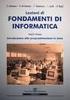 Fondamenti di Informatica I Fogli Elettronici: tabelle Pivot - Creare e gestire le tabelle Pivot Prof. De Maio Carmen cdemaio@unisa.it Tabella Pivot Le tabelle Pivot sono un potentissimo strumento di analisi
Fondamenti di Informatica I Fogli Elettronici: tabelle Pivot - Creare e gestire le tabelle Pivot Prof. De Maio Carmen cdemaio@unisa.it Tabella Pivot Le tabelle Pivot sono un potentissimo strumento di analisi
AGGIORNAMENTO SOFTWARE
 AGGIORNAMENTO SOFTWARE Release Note Proger ClipPartsNet WE 4.1.16.16 MAGGIO 2014 Questo documento elenca sinteticamente tutte le implementazioni software rese disponibili a partire dalla release di Proger
AGGIORNAMENTO SOFTWARE Release Note Proger ClipPartsNet WE 4.1.16.16 MAGGIO 2014 Questo documento elenca sinteticamente tutte le implementazioni software rese disponibili a partire dalla release di Proger
testo Saveris Web Access Software Istruzioni per l'uso
 testo Saveris Web Access Software Istruzioni per l'uso 2 1 Indice 1 Indice 1 Indice... 3 2 Descrizione delle prestazioni... 4 2.1. Utilizzo... 4 2.2. Requisiti di sistema... 4 3 Installazione... 5 3.1.
testo Saveris Web Access Software Istruzioni per l'uso 2 1 Indice 1 Indice 1 Indice... 3 2 Descrizione delle prestazioni... 4 2.1. Utilizzo... 4 2.2. Requisiti di sistema... 4 3 Installazione... 5 3.1.
Gruppo di lavoro h Scuola secondaria di primo grado S.G. Bosco Fara Gera d Adda
 TEST E VERIFICHE CON I CAMPI MODULO DI WORD 1 INCONTRO 3ª FASE I CARE Gruppo di lavoro h Scuola secondaria di primo grado S.G. Bosco Fara Gera d Adda MODULI Creare verifiche e test interattivi con i campi
TEST E VERIFICHE CON I CAMPI MODULO DI WORD 1 INCONTRO 3ª FASE I CARE Gruppo di lavoro h Scuola secondaria di primo grado S.G. Bosco Fara Gera d Adda MODULI Creare verifiche e test interattivi con i campi
Installazione e uso di Document Distributor
 Per visualizzare o scaricare questa o altre pubblicazioni Lexmark Document Solutions, fare clic qui. Installazione e uso di Document Distributor Il software Lexmark Document Distributor include pacchetti
Per visualizzare o scaricare questa o altre pubblicazioni Lexmark Document Solutions, fare clic qui. Installazione e uso di Document Distributor Il software Lexmark Document Distributor include pacchetti
Backup e ripristino Guida per l'utente
 Backup e ripristino Guida per l'utente Copyright 2008 Hewlett-Packard Development Company, L.P. Windows è un marchio registrato negli Stati Uniti di Microsoft Corporation. Le informazioni contenute in
Backup e ripristino Guida per l'utente Copyright 2008 Hewlett-Packard Development Company, L.P. Windows è un marchio registrato negli Stati Uniti di Microsoft Corporation. Le informazioni contenute in
Pubblicazione di app, fogli e racconti. Qlik Sense 1.1 Copyright 1993-2015 QlikTech International AB. Tutti i diritti riservati.
 Pubblicazione di app, fogli e racconti Qlik Sense 1.1 Copyright 1993-2015 QlikTech International AB. Tutti i diritti riservati. Copyright 1993-2015 QlikTech International AB. Tutti i diritti riservati.
Pubblicazione di app, fogli e racconti Qlik Sense 1.1 Copyright 1993-2015 QlikTech International AB. Tutti i diritti riservati. Copyright 1993-2015 QlikTech International AB. Tutti i diritti riservati.
3.5.1 PREPARAZ1ONE I documenti che si possono creare con la stampa unione sono: lettere, messaggi di posta elettronica, o etichette.
 3.5 STAMPA UNIONE Le funzioni della stampa unione (o stampa in serie) permettono di collegare un documento principale con un elenco di nominativi e indirizzi, creando così tanti esemplari uguali nel contenuto,
3.5 STAMPA UNIONE Le funzioni della stampa unione (o stampa in serie) permettono di collegare un documento principale con un elenco di nominativi e indirizzi, creando così tanti esemplari uguali nel contenuto,
Il mandato professionale e la formazione del preventivodi massima
 Il mandato professionale e la formazione del preventivodi massima Relatori: Rag. Bruno Gagliano Dott. Alessandro De Sanctis 27 ottobre 2015 Sede Ordine viale Lavagnini n.42 Software applicativo Il CNDCEC,
Il mandato professionale e la formazione del preventivodi massima Relatori: Rag. Bruno Gagliano Dott. Alessandro De Sanctis 27 ottobre 2015 Sede Ordine viale Lavagnini n.42 Software applicativo Il CNDCEC,
Come utilizzare i riferimenti assoluti e relativi in Microsoft Excel
 Come utilizzare i riferimenti assoluti e relativi in Microsoft Excel In un foglio elettronico, le celle sono identificate mediante delle coordinate; in genere, sono utilizzate le lettere per identificare
Come utilizzare i riferimenti assoluti e relativi in Microsoft Excel In un foglio elettronico, le celle sono identificate mediante delle coordinate; in genere, sono utilizzate le lettere per identificare
Quick Print. Quick Print. Guida Utente. Copyright 2013 Hyperbolic Software. www.hyperbolicsoftware.com
 Quick Print Quick Print Guida Utente I nomi dei prodotti menzionati in questo manuale sono proprietà delle rispettive società. Copyright 2013 Hyperbolic Software. www.hyperbolicsoftware.com 1 Tabella dei
Quick Print Quick Print Guida Utente I nomi dei prodotti menzionati in questo manuale sono proprietà delle rispettive società. Copyright 2013 Hyperbolic Software. www.hyperbolicsoftware.com 1 Tabella dei
ANAGRAFE NAZIONALE CREDITI FORMATIVI. Manuale utente
 ANAGRAFE NAZIONALE CREDITI FORMATIVI Manuale utente Versione 1.0.0 APRILE 2015 1. Registrazione Per accedere al Sistema è necessario avere un nome utente e una password, ottenibili mediante una semplice
ANAGRAFE NAZIONALE CREDITI FORMATIVI Manuale utente Versione 1.0.0 APRILE 2015 1. Registrazione Per accedere al Sistema è necessario avere un nome utente e una password, ottenibili mediante una semplice
Il nuovo look di Google Apps. Gmail
 Il nuovo look di Google Apps Gmail Benvenuti nel nuovo look di Google Apps Perché questo cambiamento: Per fare in modo che tutte le applicazioni Google abbiano lo stesso aspetto e siano chiare, semplici
Il nuovo look di Google Apps Gmail Benvenuti nel nuovo look di Google Apps Perché questo cambiamento: Per fare in modo che tutte le applicazioni Google abbiano lo stesso aspetto e siano chiare, semplici
Guida per l utente agli organigrammi cross-browser di OrgPublisher
 Guida per l utente agli organigrammi cross-browser di OrgPublisher Sommario Sommario... 3 Visualizzazione di tutorial sugli organigrammi cross-browser pubblicati... 3 Esecuzione di una ricerca in un organigramma
Guida per l utente agli organigrammi cross-browser di OrgPublisher Sommario Sommario... 3 Visualizzazione di tutorial sugli organigrammi cross-browser pubblicati... 3 Esecuzione di una ricerca in un organigramma
NUVOLA COMUNICAZIONI
 NUVOLA COMUNICAZIONI Indice Del Manuale 1 - Introduzione al Manuale Operativo 2 - Come creare una comunicazione 2.1 Creare una categoria 2.2 Creare una Comunicazione 2.2.1 Come utilizzare gli editor di
NUVOLA COMUNICAZIONI Indice Del Manuale 1 - Introduzione al Manuale Operativo 2 - Come creare una comunicazione 2.1 Creare una categoria 2.2 Creare una Comunicazione 2.2.1 Come utilizzare gli editor di
* in giallo le modifiche apportate rispetto alla versione precedente datata 17/04/2012
 Nota Salvatempo Contabilità 22 MAGGIO 2012 * in giallo le modifiche apportate rispetto alla versione precedente datata 17/04/2012 Nuova modalità di esportazione dei dati dalla Contabilità all Unico Persone
Nota Salvatempo Contabilità 22 MAGGIO 2012 * in giallo le modifiche apportate rispetto alla versione precedente datata 17/04/2012 Nuova modalità di esportazione dei dati dalla Contabilità all Unico Persone
GUIDA RAPIDA EDILCONNECT
 1 GUIDA RAPIDA EDILCONNECT Prima di iniziare In EdilConnect è spesso presente il simbolo vicino ai campi di inserimento. Passando il mouse sopra tale simbolo viene visualizzato un aiuto contestuale relativo
1 GUIDA RAPIDA EDILCONNECT Prima di iniziare In EdilConnect è spesso presente il simbolo vicino ai campi di inserimento. Passando il mouse sopra tale simbolo viene visualizzato un aiuto contestuale relativo
7 Disegni sperimentali ad un solo fattore. Giulio Vidotto Raffaele Cioffi
 7 Disegni sperimentali ad un solo fattore Giulio Vidotto Raffaele Cioffi Indice: 7.1 Veri esperimenti 7.2 Fattori livelli condizioni e trattamenti 7.3 Alcuni disegni sperimentali da evitare 7.4 Elementi
7 Disegni sperimentali ad un solo fattore Giulio Vidotto Raffaele Cioffi Indice: 7.1 Veri esperimenti 7.2 Fattori livelli condizioni e trattamenti 7.3 Alcuni disegni sperimentali da evitare 7.4 Elementi
4.11 CONTROLLO DELLE APPARECCHIATURE
 Unione Industriale 61 di 94 4.11 CONTROLLO DELLE APPARECCHIATURE PER PROVA, MISURAZIONE E COLLAUDO 4.11.1 Generalità Il capitolo indica le modalità con cui devono essere gestite le apparecchiature di controllo,
Unione Industriale 61 di 94 4.11 CONTROLLO DELLE APPARECCHIATURE PER PROVA, MISURAZIONE E COLLAUDO 4.11.1 Generalità Il capitolo indica le modalità con cui devono essere gestite le apparecchiature di controllo,
Corso di laurea in Scienze Motorie Corso di Statistica Docente: Dott.ssa Immacolata Scancarello Lezione 15: Metodi non parametrici
 Corso di laurea in Scienze Motorie Corso di Statistica Docente: Dott.ssa Immacolata Scancarello Lezione 15: Metodi non parametrici 1 Metodi non parametrici Statistica classica La misurazione avviene con
Corso di laurea in Scienze Motorie Corso di Statistica Docente: Dott.ssa Immacolata Scancarello Lezione 15: Metodi non parametrici 1 Metodi non parametrici Statistica classica La misurazione avviene con
Regolazione delle opzioni di stampa
 Regolazione delle opzioni di stampa Questo argomento include le seguenti sezioni: "Impostazione delle opzioni di stampa" a pagina 2-19 "Selezione delle proprietà per un singolo lavoro (Mac)" a pagina 2-23
Regolazione delle opzioni di stampa Questo argomento include le seguenti sezioni: "Impostazione delle opzioni di stampa" a pagina 2-19 "Selezione delle proprietà per un singolo lavoro (Mac)" a pagina 2-23
Note_Batch_Application 04/02/2011
 Note Utente Batch Application Cielonext La Batch Application consente di eseguire lavori sottomessi consentendo agli utenti di procedere con altre operazioni senza dover attendere la conclusione dei suddetti
Note Utente Batch Application Cielonext La Batch Application consente di eseguire lavori sottomessi consentendo agli utenti di procedere con altre operazioni senza dover attendere la conclusione dei suddetti
Modulo 17: Invio del BF tramite
 Modulo 17: Invio del BF tramite E-mail Obiettivi del modulo 17 Gestione dell invio In questo modulo viene spiegata la funzione che permette di inviare per e-mail al cliente la prenotazione creata in agenzia
Modulo 17: Invio del BF tramite E-mail Obiettivi del modulo 17 Gestione dell invio In questo modulo viene spiegata la funzione che permette di inviare per e-mail al cliente la prenotazione creata in agenzia
Integrazione al Manuale Utente 1
 CONTABILITA PROFESSIONISTI La contabilità dei professionisti di Picam (criterio di cassa, registro cronologico, registro incassi e/o pagamenti) è utilizzabile solamente nella versione Picam.com e Picam.com
CONTABILITA PROFESSIONISTI La contabilità dei professionisti di Picam (criterio di cassa, registro cronologico, registro incassi e/o pagamenti) è utilizzabile solamente nella versione Picam.com e Picam.com
AUTOCAD: INTERFACCIA AUTOCAD: INTERFACCIA 2 AUTOCAD: INTERFACCIA. 2.1 premessa: ABBREVIAzIONI E ICONE 2.2 SCELTA DELL INTERFACCIA. ICONE Cmd Mnu.
 2 AUTOCAD: INTERFACCIA AUTOCAD: INTERFACCIA 2.1 premessa: ABBREVIAzIONI E ICONE Significato delle abbreviazioni e delle icone usate in queste pagine. ICONE Indica il menu dell applicazione (AutoCAD 2012)
2 AUTOCAD: INTERFACCIA AUTOCAD: INTERFACCIA 2.1 premessa: ABBREVIAzIONI E ICONE Significato delle abbreviazioni e delle icone usate in queste pagine. ICONE Indica il menu dell applicazione (AutoCAD 2012)
ISCRIZIONI E MAV ON-LINE
 ISCRIZIONI E MAV ON-LINE MANUALE OPERATIVO Informazioni generali: La funzione MAV on-line è messa a disposizione per consentire a tutte le aziende iscritte di richiedere un MAV per il pagamento delle quote
ISCRIZIONI E MAV ON-LINE MANUALE OPERATIVO Informazioni generali: La funzione MAV on-line è messa a disposizione per consentire a tutte le aziende iscritte di richiedere un MAV per il pagamento delle quote
Installazione del driver Custom PostScript o del driver della stampante PCL per Windows
 Installazione del driver Custom PostScript o del driver della stampante PCL per Windows Questo file Leggimi contiene le istruzioni per l'installazione del driver Custom PostScript o del driver della stampante
Installazione del driver Custom PostScript o del driver della stampante PCL per Windows Questo file Leggimi contiene le istruzioni per l'installazione del driver Custom PostScript o del driver della stampante
Sommario. A proposito di A colpo d occhio 1. Novità e miglioramenti 5. Introduzione a Excel Ringraziamenti... xi Autore...
 Sommario Ringraziamenti............................................ xi Autore................................................. xiii 1 2 3 A proposito di A colpo d occhio 1 Niente computerese!.....................................
Sommario Ringraziamenti............................................ xi Autore................................................. xiii 1 2 3 A proposito di A colpo d occhio 1 Niente computerese!.....................................
PSICOMETRIA. Esercitazione n.1. C.d.L. Comunicazione e Psicologia a.a. 2012/13
 PSICOMETRIA Esercitazione n.1 C.d.L. Comunicazione e Psicologia a.a. 2012/13 ESERCITAZIONE 1: INDICE 1. Informazioni di carattere generale sulle esercitazioni 2. Il foglio di calcolo (Excel) 3. Avviare
PSICOMETRIA Esercitazione n.1 C.d.L. Comunicazione e Psicologia a.a. 2012/13 ESERCITAZIONE 1: INDICE 1. Informazioni di carattere generale sulle esercitazioni 2. Il foglio di calcolo (Excel) 3. Avviare
Guida rapida. Versione 9.0. Moving expertise - not people
 Guida rapida Versione 9.0 Moving expertise - not people Copyright 2006 Danware Data A/S. Parti utilizzate da terzi con licenza. Tutti i diritti riservati Revisione documento: 2006080 Inviare commenti a:
Guida rapida Versione 9.0 Moving expertise - not people Copyright 2006 Danware Data A/S. Parti utilizzate da terzi con licenza. Tutti i diritti riservati Revisione documento: 2006080 Inviare commenti a:
Indice. Introduzione 2. 1.1.1 Collegamento iniziale 3. 1.1.2 Identificazione della sede operativa (sede di lavoro) 5
 S.I.L. Sintesi Comunicazioni Obbligatorie [COB] Import Massivo XML Agosto 2009 Indice Argomento Pag. Introduzione 2 1.1.1 Collegamento iniziale 3 1.1.2 Identificazione della sede operativa (sede di lavoro)
S.I.L. Sintesi Comunicazioni Obbligatorie [COB] Import Massivo XML Agosto 2009 Indice Argomento Pag. Introduzione 2 1.1.1 Collegamento iniziale 3 1.1.2 Identificazione della sede operativa (sede di lavoro)
Oxygen Series. Italiano. Guida rapida
 Oxygen Series Italiano Guida rapida Serie Oxygen Guida rapida 3 1 Introduzione Congratulazioni per l'acquisto di una tastiera M-Audio della serie Oxygen. Le tastiere Oxygen offrono ora DirectLink, che
Oxygen Series Italiano Guida rapida Serie Oxygen Guida rapida 3 1 Introduzione Congratulazioni per l'acquisto di una tastiera M-Audio della serie Oxygen. Le tastiere Oxygen offrono ora DirectLink, che
Provvigioni differenti in base alla natura dell Agente vengono gestite grazie alla completa personalizzazione dei Gruppi Provvigionali.
 1 CALCOLO PROVVIGIONALE Tutte le provvigioni generate sia dalla vendita del singolo prodotto, sia per quanto riguarda la parte generata da Gara Unica, possono essere calcolate dal CRM. Provvigioni differenti
1 CALCOLO PROVVIGIONALE Tutte le provvigioni generate sia dalla vendita del singolo prodotto, sia per quanto riguarda la parte generata da Gara Unica, possono essere calcolate dal CRM. Provvigioni differenti
Manuale Utente IMPORT PROFIM 2000
 Manuale Utente IMPORT PROFIM 2000 Sommario Prerequisiti per l installazione... 2 Installazione del software IMPORT PROFIM 2000... 2 Utilizzo dell importatore... 3 Report della procedura di importazione
Manuale Utente IMPORT PROFIM 2000 Sommario Prerequisiti per l installazione... 2 Installazione del software IMPORT PROFIM 2000... 2 Utilizzo dell importatore... 3 Report della procedura di importazione
Sintesi dei dati in una tabella. Misure di variabilità (cap. 4) Misure di forma (cap. 5) Statistica descrittiva (cap. 6)
 Sintesi dei dati in una tabella Misure di variabilità (cap. 4) Misure di forma (cap. 5) Statistica descrittiva (cap. 6) Sintesi dei dati Spesso si vuole effettuare una sintesi dei dati per ottenere indici
Sintesi dei dati in una tabella Misure di variabilità (cap. 4) Misure di forma (cap. 5) Statistica descrittiva (cap. 6) Sintesi dei dati Spesso si vuole effettuare una sintesi dei dati per ottenere indici
IBM SPSS Direct Marketing 20
 IBM SPSS Direct Marketing 20 Nota: Prima di utilizzare queste informazioni e il relativo prodotto, leggere le informazioni generali disponibili in Note legali a pag. 109. Questa versione si applica a IBM
IBM SPSS Direct Marketing 20 Nota: Prima di utilizzare queste informazioni e il relativo prodotto, leggere le informazioni generali disponibili in Note legali a pag. 109. Questa versione si applica a IBM
PASW Missing Values 18
 i PASW Missing Values 18 Per ulteriori informazioni sui prodotti software SPSS Inc., visitare il sito Web all indirizzo http://www.spss.it o contattare: SPSS Inc. 233 South Wacker Drive, 11th Floor Chicago,
i PASW Missing Values 18 Per ulteriori informazioni sui prodotti software SPSS Inc., visitare il sito Web all indirizzo http://www.spss.it o contattare: SPSS Inc. 233 South Wacker Drive, 11th Floor Chicago,
Compilazione on-line del Piano di Studio
 Compilazione on-line del Piano di Studio 1 Indice 1. INTRODUZIONE E ACCESSO AL SISTEMA... 3 1.1. Accesso alla funzionalità... 3 2. COMPILAZIONE DEL PIANO DI STUDIO... 4 2.1. Struttura della procedura di
Compilazione on-line del Piano di Studio 1 Indice 1. INTRODUZIONE E ACCESSO AL SISTEMA... 3 1.1. Accesso alla funzionalità... 3 2. COMPILAZIONE DEL PIANO DI STUDIO... 4 2.1. Struttura della procedura di
L INTERFACCIA GRAFICA DI EXCEL
 Dopo l avvio del foglio elettronico apparirà un interfaccia grafica nella quale verrà aperta una nuova cartella di lavoro alla quale il PC assegnerà automaticamente il nome provvisorio di Cartel1. La cartella
Dopo l avvio del foglio elettronico apparirà un interfaccia grafica nella quale verrà aperta una nuova cartella di lavoro alla quale il PC assegnerà automaticamente il nome provvisorio di Cartel1. La cartella
Funzioni condizionali
 Excel Base- Lezione 4 Funzioni condizionali Sono funzioni il cui risultato è dipendente dal verificarsi o meno di una o più condizioni. Esempio: SE CONTA.SE SOMMA.SE E, O 1 Funzione SE La funzione SE serve
Excel Base- Lezione 4 Funzioni condizionali Sono funzioni il cui risultato è dipendente dal verificarsi o meno di una o più condizioni. Esempio: SE CONTA.SE SOMMA.SE E, O 1 Funzione SE La funzione SE serve
Panoramica di Document Portal
 Per visualizzare o scaricare questa o altre pubblicazioni Lexmark Document Solutions, fare clic qui. Panoramica di Document Portal Lexmark Document Portal è una soluzione software che offre funzioni di
Per visualizzare o scaricare questa o altre pubblicazioni Lexmark Document Solutions, fare clic qui. Panoramica di Document Portal Lexmark Document Portal è una soluzione software che offre funzioni di
PROCEDURA DI INSTALLAZIONE E ATTIVAZIONE DI DARWEB PRO versione 1.0
 PROCEDURA DI INSTALLAZIONE E ATTIVAZIONE DI DARWEB PRO versione 1.0 INSTALLAZIONE Per installazione seguire i passi operativi indicati all interno della confezione contenente il CD ricevuto; Le mappe che
PROCEDURA DI INSTALLAZIONE E ATTIVAZIONE DI DARWEB PRO versione 1.0 INSTALLAZIONE Per installazione seguire i passi operativi indicati all interno della confezione contenente il CD ricevuto; Le mappe che
ISTRUZIONI OPERATIVE PROCEDURA CONCORSI ONLINE
 ISTRUZIONI OPERATIVE PROCEDURA CONCORSI ONLINE (tale documento è accessibile cliccando su Istruzioni nella schermata in alto a destra) A tale procedura si accede attraverso il browser internet (preferibilmente
ISTRUZIONI OPERATIVE PROCEDURA CONCORSI ONLINE (tale documento è accessibile cliccando su Istruzioni nella schermata in alto a destra) A tale procedura si accede attraverso il browser internet (preferibilmente
NOTE OPERATIVE DI RELEASE. RELEASE Versione Applicativo: GECOM F24
 NOTE OPERATIVE DI RELEASE Il presente documento costituisce un integrazione al manuale utente del prodotto ed evidenzia le variazioni apportate con la release. RELEASE Versione 2010.6.0 Applicativo: GECOM
NOTE OPERATIVE DI RELEASE Il presente documento costituisce un integrazione al manuale utente del prodotto ed evidenzia le variazioni apportate con la release. RELEASE Versione 2010.6.0 Applicativo: GECOM
Manuale Utente CMMG Corso Medici Medicina Generale
 CMMG- Manuale Utente CMMG Aprile 2014 Versione 1.1 Manuale Utente CMMG Corso Medici Medicina Generale CMMG-Manuale Utente.doc Pagina 1 di 14 CMMG- Manuale Utente AGGIORNAMENTI DELLE VERSIONI Versione Data
CMMG- Manuale Utente CMMG Aprile 2014 Versione 1.1 Manuale Utente CMMG Corso Medici Medicina Generale CMMG-Manuale Utente.doc Pagina 1 di 14 CMMG- Manuale Utente AGGIORNAMENTI DELLE VERSIONI Versione Data
How To : Scegliere l indirizzo IP con cui installare ATLAS. How To : Scegliere l indirizzo IP con cui installare ATLAS
 How To : Scegliere l indirizzo IP con cui installare ATLAS 1 INDICE A Cos è l indirizzo IP...3 B Come individuare l indirizzo IP della macchina...3 C Come individuare il nome di rete della macchina...4
How To : Scegliere l indirizzo IP con cui installare ATLAS 1 INDICE A Cos è l indirizzo IP...3 B Come individuare l indirizzo IP della macchina...3 C Come individuare il nome di rete della macchina...4
Word Formattazione del testo. Samuele Mazzolini
 Word Formattazione del testo Samuele Mazzolini Imposta pagina Potrebbe essere utile per certi documenti impostare la pagina in orizzontale invece che in verticale. Questo è possibile con il comando Imposta
Word Formattazione del testo Samuele Mazzolini Imposta pagina Potrebbe essere utile per certi documenti impostare la pagina in orizzontale invece che in verticale. Questo è possibile con il comando Imposta
STATISTICHE DESCRITTIVE Parte II
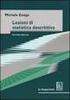 STATISTICHE DESCRITTIVE Parte II INDICI DI DISPERSIONE Introduzione agli Indici di Dispersione Gamma Differenza Interquartilica Varianza Deviazione Standard Coefficiente di Variazione introduzione Una
STATISTICHE DESCRITTIVE Parte II INDICI DI DISPERSIONE Introduzione agli Indici di Dispersione Gamma Differenza Interquartilica Varianza Deviazione Standard Coefficiente di Variazione introduzione Una
SCRUTINIO ON LINE 1 PERIODO
 SCRUTINIO ON LINE 1 PERIODO MANUALE OPERATIVO PER IL DOCENTE Interfaccia PC Ipad 20/12/2011 rev. 1.2 Pagina 1 Sommario 1. Accesso al sistema... 3 2. Il docente e la proposta di voto... 3 2.1. La Proposta
SCRUTINIO ON LINE 1 PERIODO MANUALE OPERATIVO PER IL DOCENTE Interfaccia PC Ipad 20/12/2011 rev. 1.2 Pagina 1 Sommario 1. Accesso al sistema... 3 2. Il docente e la proposta di voto... 3 2.1. La Proposta
APPENDICE - Pratiche di radiazione Polo ACI
 APPENDICE - Pratiche di radiazione Polo ACI Lo scopo del documento è quello di descrivere le modalità ed i requisiti di utilizzo, da parte degli operatori ACI, Agenzie e PRA, dell interfaccia al dominio
APPENDICE - Pratiche di radiazione Polo ACI Lo scopo del documento è quello di descrivere le modalità ed i requisiti di utilizzo, da parte degli operatori ACI, Agenzie e PRA, dell interfaccia al dominio
Strutture di accesso ai dati: B + -tree
 Strutture di accesso ai dati: B + -tree A L B E R T O B E L U S S I S E C O N D A P A R T E A N N O A C C A D E M I C O 2 0 0 9-2 0 0 Osservazione Quando l indice aumenta di dimensioni, non può risiedere
Strutture di accesso ai dati: B + -tree A L B E R T O B E L U S S I S E C O N D A P A R T E A N N O A C C A D E M I C O 2 0 0 9-2 0 0 Osservazione Quando l indice aumenta di dimensioni, non può risiedere
Gli appunti di scuola24ore
 Gli appunti di scuola24ore Usare la Casella combinata in un foglio EXCEL Il modello che ci si propone di creare, è finalizzato all'approfondimento della comprensione degli effetti di alcuni particolari
Gli appunti di scuola24ore Usare la Casella combinata in un foglio EXCEL Il modello che ci si propone di creare, è finalizzato all'approfondimento della comprensione degli effetti di alcuni particolari
Manuale utente. Versione 6.9
 Manuale utente Versione 6.9 Copyright Netop Business Solutions A/S 1981-2009. Tutti i diritti riservati. Parti utilizzate da terzi su licenza. Inviare eventuali commenti a: Netop Business Solutions A/S
Manuale utente Versione 6.9 Copyright Netop Business Solutions A/S 1981-2009. Tutti i diritti riservati. Parti utilizzate da terzi su licenza. Inviare eventuali commenti a: Netop Business Solutions A/S
Oggetto: Utility per la variazione massiva del codice IVA.
 Oggetto: Utility per la variazione massiva del codice IVA. Questa utility permette la variazione di massa dei codici IVA nelle anagrafiche articoli, clienti e fornitori e nei documenti significativi al
Oggetto: Utility per la variazione massiva del codice IVA. Questa utility permette la variazione di massa dei codici IVA nelle anagrafiche articoli, clienti e fornitori e nei documenti significativi al
DOCUMENTAZIONE WEB RAIN - ACCESSO CLIENTI
 DOCUMENTAZIONE WEB RAIN - ACCESSO CLIENTI L accesso alle informazioni sullo stato degli ordini di vendita del sistema informativo della società RAIN avviene attraverso il sito internet della società stessa
DOCUMENTAZIONE WEB RAIN - ACCESSO CLIENTI L accesso alle informazioni sullo stato degli ordini di vendita del sistema informativo della società RAIN avviene attraverso il sito internet della società stessa
Impostazione del computer Guida per l'utente
 Impostazione del computer Guida per l'utente Copyright 2007 Hewlett-Packard Development Company, L.P. Windows è un marchio registrato negli Stati Uniti di Microsoft Corporation. Le informazioni contenute
Impostazione del computer Guida per l'utente Copyright 2007 Hewlett-Packard Development Company, L.P. Windows è un marchio registrato negli Stati Uniti di Microsoft Corporation. Le informazioni contenute
Manuale d uso dell interfaccia di voto
 Manuale d uso dell interfaccia di voto (autenticazione con username e password) Versione 1.2 CINECA Via Magnanelli 6/3 40033 Casalecchio di Reno (BO) Versione sistema u-vote: 2.1 Data: Aprile 2012 Pagina
Manuale d uso dell interfaccia di voto (autenticazione con username e password) Versione 1.2 CINECA Via Magnanelli 6/3 40033 Casalecchio di Reno (BO) Versione sistema u-vote: 2.1 Data: Aprile 2012 Pagina
Manuale utente Soggetto Promotore Erogatore Politiche Attive
 Manuale utente Soggetto Promotore Erogatore Politiche Attive Guida all utilizzo del Sistema Garanzia Giovani della Regione Molise Sistema Qualità Certificato UNI EN ISO 9001:2008 9151.ETT4 IT 35024 ETT
Manuale utente Soggetto Promotore Erogatore Politiche Attive Guida all utilizzo del Sistema Garanzia Giovani della Regione Molise Sistema Qualità Certificato UNI EN ISO 9001:2008 9151.ETT4 IT 35024 ETT
Guida all utilizzo di Campaign Builder
 Guida all utilizzo di Campaign Builder Sommario 1. Accedere a Campaign Builder 2 a. Accesso per Partner già registrati 2 b. Accesso per Partner non ancora registrati 3 2. Upload del proprio logo 4 3. Personalizzazione
Guida all utilizzo di Campaign Builder Sommario 1. Accedere a Campaign Builder 2 a. Accesso per Partner già registrati 2 b. Accesso per Partner non ancora registrati 3 2. Upload del proprio logo 4 3. Personalizzazione
Manuale antievasione (spesometro) su Gestionale 1 con immagini
 Operazioni da effettuare in Gestionale 1 per adempiere all obbligo normativo Spesometro : Operazioni preliminari Indichiamo qui di seguito, quali sono le operazioni da svolgere in Gestionale 1, per una
Operazioni da effettuare in Gestionale 1 per adempiere all obbligo normativo Spesometro : Operazioni preliminari Indichiamo qui di seguito, quali sono le operazioni da svolgere in Gestionale 1, per una
GUIDA RAPIDA PER LA GESTIONE DELLE ADOZIONI LIBRI DI TESTO 2016/2017
 GUIDA RAPIDA PER LA GESTIONE DELLE ADOZIONI LIBRI DI TESTO 2016/2017 Questo manuale ha lo scopo di spiegare in modo dettagliato tutte le operazioni da eseguire per la corretta gestione delle adozioni 2016/2017
GUIDA RAPIDA PER LA GESTIONE DELLE ADOZIONI LIBRI DI TESTO 2016/2017 Questo manuale ha lo scopo di spiegare in modo dettagliato tutte le operazioni da eseguire per la corretta gestione delle adozioni 2016/2017
Servizio Conservazione No Problem
 Servizio Conservazione No Problem Guida alla conservazione del Registro di Protocollo Versione 1.0 13 Ottobre 2015 Sommario 1. Accesso all applicazione web... 3 1.1 Autenticazione... 3 2. Conservazione
Servizio Conservazione No Problem Guida alla conservazione del Registro di Protocollo Versione 1.0 13 Ottobre 2015 Sommario 1. Accesso all applicazione web... 3 1.1 Autenticazione... 3 2. Conservazione
1. Come si accede a Magnacarta? 2. Come si modifica la password? 3. Ho dimenticato la password, come posso recuperarla? 4. Come si visualizzano le
 1. Come si accede a Magnacarta? 2. Come si modifica la password? 3. Ho dimenticato la password, come posso recuperarla? 4. Come si visualizzano le buste paga e i documenti del mese? 5. Posso cercare i
1. Come si accede a Magnacarta? 2. Come si modifica la password? 3. Ho dimenticato la password, come posso recuperarla? 4. Come si visualizzano le buste paga e i documenti del mese? 5. Posso cercare i
Analisi della varianza
 1. 2. univariata ad un solo fattore tra i soggetti (between subjects) 3. univariata: disegni fattoriali 4. univariata entro i soggetti (within subjects) 5. : disegni fattoriali «misti» L analisi della
1. 2. univariata ad un solo fattore tra i soggetti (between subjects) 3. univariata: disegni fattoriali 4. univariata entro i soggetti (within subjects) 5. : disegni fattoriali «misti» L analisi della
Il confronto fra medie
 L. Boni Obiettivo Verificare l'ipotesi che regimi alimentari differenti non producano mediamente lo stesso effetto sulla gittata cardiaca Ipotesi nulla IPOTESI NULLA La dieta non dovrebbe modificare in
L. Boni Obiettivo Verificare l'ipotesi che regimi alimentari differenti non producano mediamente lo stesso effetto sulla gittata cardiaca Ipotesi nulla IPOTESI NULLA La dieta non dovrebbe modificare in
Introduzione a MapGuide Author 6.5
 Introduzione a MapGuide Author 6.5 Marco Negretti e-mail: marco@geomatica.como.polimi.it http://geomatica.como.polimi.it - tel. 031.332.7524 29/11/04 v 2.0 introduzione Autodesk MapGuide consente di distribuire
Introduzione a MapGuide Author 6.5 Marco Negretti e-mail: marco@geomatica.como.polimi.it http://geomatica.como.polimi.it - tel. 031.332.7524 29/11/04 v 2.0 introduzione Autodesk MapGuide consente di distribuire
Programma Richiesta riproduzione RFID versione 1.0
 Programma Richiesta riproduzione RFID versione 1.0 Il programma consente al gestore di acquisire l elenco degli apparecchi cui all art. 110 del T.U.L.P.S., comma 7 da allegare alle dichiarazioni di cui
Programma Richiesta riproduzione RFID versione 1.0 Il programma consente al gestore di acquisire l elenco degli apparecchi cui all art. 110 del T.U.L.P.S., comma 7 da allegare alle dichiarazioni di cui
I dati rappresentati (tutti di pura fantasia) sono contenuti in un file excel denominato Personale.xls.
 Il modello rappresenta un ipotetico organigramma aziendale creato automaticamente da Visio prelevando i dati da un file Excel. Al termine della procedura guidata l organigramma è stato personalizzato:
Il modello rappresenta un ipotetico organigramma aziendale creato automaticamente da Visio prelevando i dati da un file Excel. Al termine della procedura guidata l organigramma è stato personalizzato:
Uso del pannello operatore
 Questa sezione fornisce informazioni sul pannello operatore della stampante, sulla modifica delle impostazioni e sui menu del pannello operatore. È possibile modificare la maggior parte delle impostazioni
Questa sezione fornisce informazioni sul pannello operatore della stampante, sulla modifica delle impostazioni e sui menu del pannello operatore. È possibile modificare la maggior parte delle impostazioni
Manuale d uso DropSheep 4 imaio Gestione Pixmania-PRO Ver 1.1
 Manuale d uso DropSheep 4 imaio Gestione Pixmania-PRO Ver 1.1 Release NOTE 1.1 Prima Versione del Manuale INDICE 1-INTRODUZIONE... 4 2- GESTIONE DEL CATALOGO PIXMANIA-PRO SU IMAIO... 5 3-Configurazione
Manuale d uso DropSheep 4 imaio Gestione Pixmania-PRO Ver 1.1 Release NOTE 1.1 Prima Versione del Manuale INDICE 1-INTRODUZIONE... 4 2- GESTIONE DEL CATALOGO PIXMANIA-PRO SU IMAIO... 5 3-Configurazione
Modellazione Poligonale Avanzata
 Informatica Grafica I Modellazione Poligonale Avanzata Il (FFD) inserisce un oggetto in una gabbia (a forma di parallelepipedo o di cilindro). Spostando i vertici della gabbia si deforma il solido in esso
Informatica Grafica I Modellazione Poligonale Avanzata Il (FFD) inserisce un oggetto in una gabbia (a forma di parallelepipedo o di cilindro). Spostando i vertici della gabbia si deforma il solido in esso
Introduzione a PowerPoint
 Introduzione a PowerPoint PowerPoint è una potente applicazione per la creazione di presentazioni, ma per utilizzarla nel modo più efficace è necessario innanzitutto comprenderne gli elementi di base.
Introduzione a PowerPoint PowerPoint è una potente applicazione per la creazione di presentazioni, ma per utilizzarla nel modo più efficace è necessario innanzitutto comprenderne gli elementi di base.
INTRODUZIONE ALLE BASI DATI RELAZIONALI
 INTRODUZIONE ALLE BASI DATI RELAZIONALI RELAZIONI E TABELLE Nelle BASI DI DATI RELAZIONALI le informazioni sono organizzate in TABELLE; Le tabelle sono rappresentate mediante griglie suddivise in RIGHE
INTRODUZIONE ALLE BASI DATI RELAZIONALI RELAZIONI E TABELLE Nelle BASI DI DATI RELAZIONALI le informazioni sono organizzate in TABELLE; Le tabelle sono rappresentate mediante griglie suddivise in RIGHE
Manuale Accesso Enti Esterni
 Manuale Accesso Enti Esterni Indice 1. Indice 1. INDICE... 2 2. ACCESSO AL SISTEMA... 3 3. LAVORATORI... 3 3.1 RICERCA DI UN NOMINATIVO... 3 3.2 VISUALIZZAZIONE DEI DATI... 4 3.2.1 Anagrafica... 4 3.2.2
Manuale Accesso Enti Esterni Indice 1. Indice 1. INDICE... 2 2. ACCESSO AL SISTEMA... 3 3. LAVORATORI... 3 3.1 RICERCA DI UN NOMINATIVO... 3 3.2 VISUALIZZAZIONE DEI DATI... 4 3.2.1 Anagrafica... 4 3.2.2
Corso di Informatica
 CdLS in Odontoiatria e Protesi Dentarie Corso di Informatica Prof. Crescenzio Gallo crescenzio.gallo@unifg.it Immagini in movimento 2 Immagini in movimento Memorizzazione mediante sequenze di fotogrammi.
CdLS in Odontoiatria e Protesi Dentarie Corso di Informatica Prof. Crescenzio Gallo crescenzio.gallo@unifg.it Immagini in movimento 2 Immagini in movimento Memorizzazione mediante sequenze di fotogrammi.
Guida di Brother ScanViewer per ios/os X
 Guida di Brother ScanViewer per ios/os X Versione 0 ITA Definizioni delle note Nella presente Guida dell utente viene utilizzato lo stile che segue per contrassegnare le note: NOTA Le note forniscono istruzioni
Guida di Brother ScanViewer per ios/os X Versione 0 ITA Definizioni delle note Nella presente Guida dell utente viene utilizzato lo stile che segue per contrassegnare le note: NOTA Le note forniscono istruzioni
Guida rapida all uso di InfoGAP
 Guida rapida all uso di InfoGAP 1 PRIMO AVVIO DEL PROGRAMMA DOPO L INSTALLAZIONE... 2 1.1 CONFIGURAZIONE DELLO STRUMENTO... 2 1.2 CONFIGURAZIONE DEI PARAMETRI DI COMUNICAZIONE... 2 1.3 ABILITAZIONE DELLE
Guida rapida all uso di InfoGAP 1 PRIMO AVVIO DEL PROGRAMMA DOPO L INSTALLAZIONE... 2 1.1 CONFIGURAZIONE DELLO STRUMENTO... 2 1.2 CONFIGURAZIONE DEI PARAMETRI DI COMUNICAZIONE... 2 1.3 ABILITAZIONE DELLE
L area pubblica è costituita da un portale informativo attraverso il quale è possibile effettuare la diffusione dell informazione.
 Area web Pubblica L area pubblica è costituita da un portale informativo attraverso il quale è possibile effettuare la diffusione dell informazione. L informazione contenuta nel portale può essere di tipo
Area web Pubblica L area pubblica è costituita da un portale informativo attraverso il quale è possibile effettuare la diffusione dell informazione. L informazione contenuta nel portale può essere di tipo
Fattura Elettronica e Piattaforma Certificazione dei Crediti (PCC).
 Piattaforma Certificazione dei Crediti e Fattura Elettronica (Guida per inserimento manuale dati pagamento) 1 Fattura Elettronica e Piattaforma Certificazione dei Crediti (PCC). L introduzione della Fattura
Piattaforma Certificazione dei Crediti e Fattura Elettronica (Guida per inserimento manuale dati pagamento) 1 Fattura Elettronica e Piattaforma Certificazione dei Crediti (PCC). L introduzione della Fattura
B2B. Manuale per l utilizzatore.
 B2B Manuale per l utilizzatore. Pag.1 di 9 Accesso al portale Dal sito istituzionale di (www.safesafety.com) si accede alla sezione e-commerce B2B cliccando sull omonima icona. E anche possibile accedere
B2B Manuale per l utilizzatore. Pag.1 di 9 Accesso al portale Dal sito istituzionale di (www.safesafety.com) si accede alla sezione e-commerce B2B cliccando sull omonima icona. E anche possibile accedere
Video Scrittura (MS Word) Lezione 2 Tabelle e Immagini
 Video Scrittura (MS Word) Lezione 2 Tabelle e Immagini Word consente di inserire nello stesso documento, oltre al testo, molte altri generi di informazioni: - Tabelle - Immagini - Disegni, forme particolari
Video Scrittura (MS Word) Lezione 2 Tabelle e Immagini Word consente di inserire nello stesso documento, oltre al testo, molte altri generi di informazioni: - Tabelle - Immagini - Disegni, forme particolari
Presentazione con PowerPoint
 Presentazione con PowerPoint L applicazione PowerPoint permette di creare documenti da mostrare su diapositive per presentazioni. Sarai facilitato nell utilizzo di PowerPoint perché molti pulsanti e molte
Presentazione con PowerPoint L applicazione PowerPoint permette di creare documenti da mostrare su diapositive per presentazioni. Sarai facilitato nell utilizzo di PowerPoint perché molti pulsanti e molte
SCHEDE DI VALUTAZIONE
 Indice Del Manuale SCHEDE DI 1 - Introduzione al Manuale Operativo 2 - Scegliere la scheda 3 - Configurare una scheda di valutazione 4 - Stampa di una scheda di valutazione 1 - Introduzione al Manuale
Indice Del Manuale SCHEDE DI 1 - Introduzione al Manuale Operativo 2 - Scegliere la scheda 3 - Configurare una scheda di valutazione 4 - Stampa di una scheda di valutazione 1 - Introduzione al Manuale
